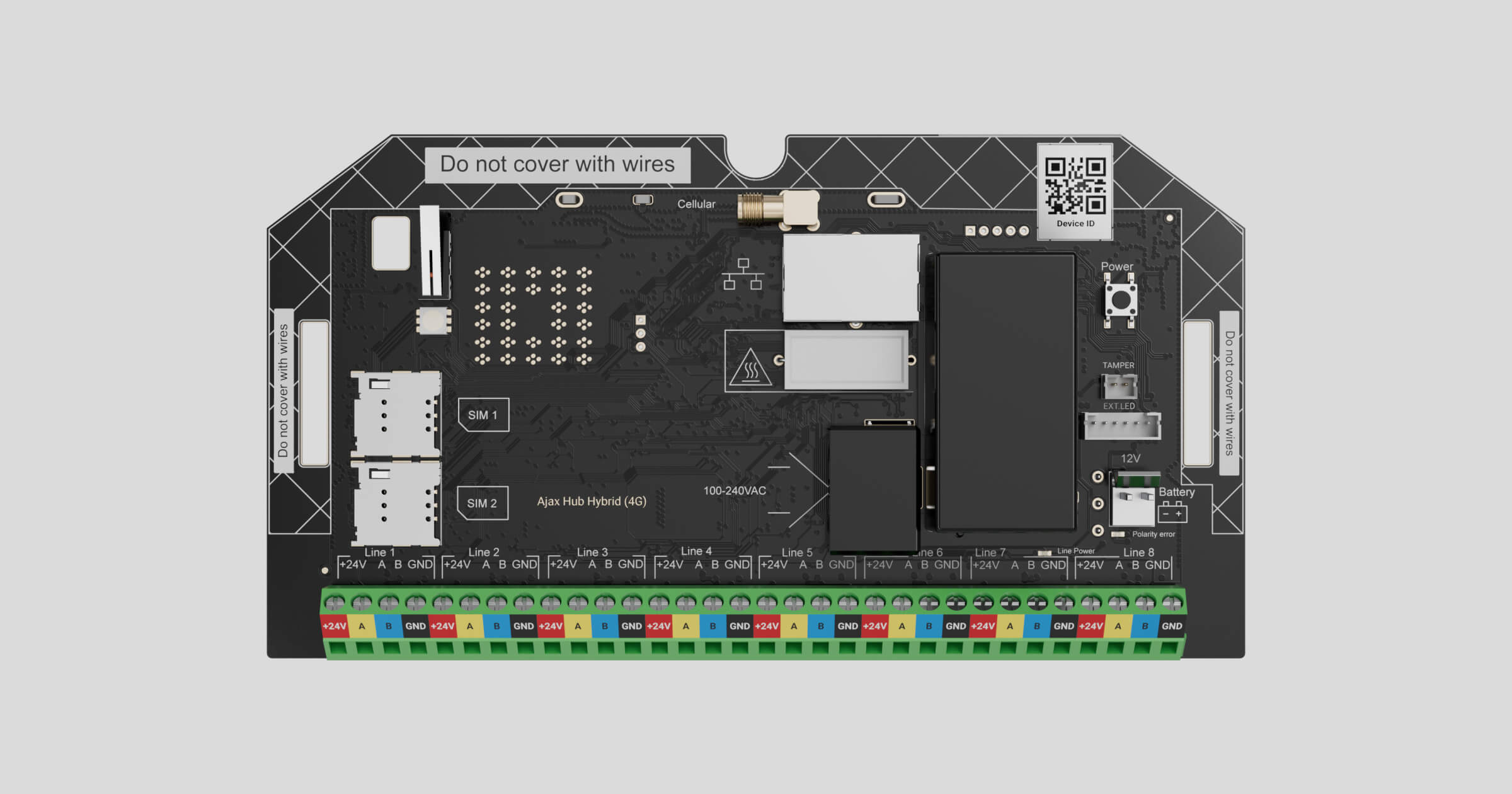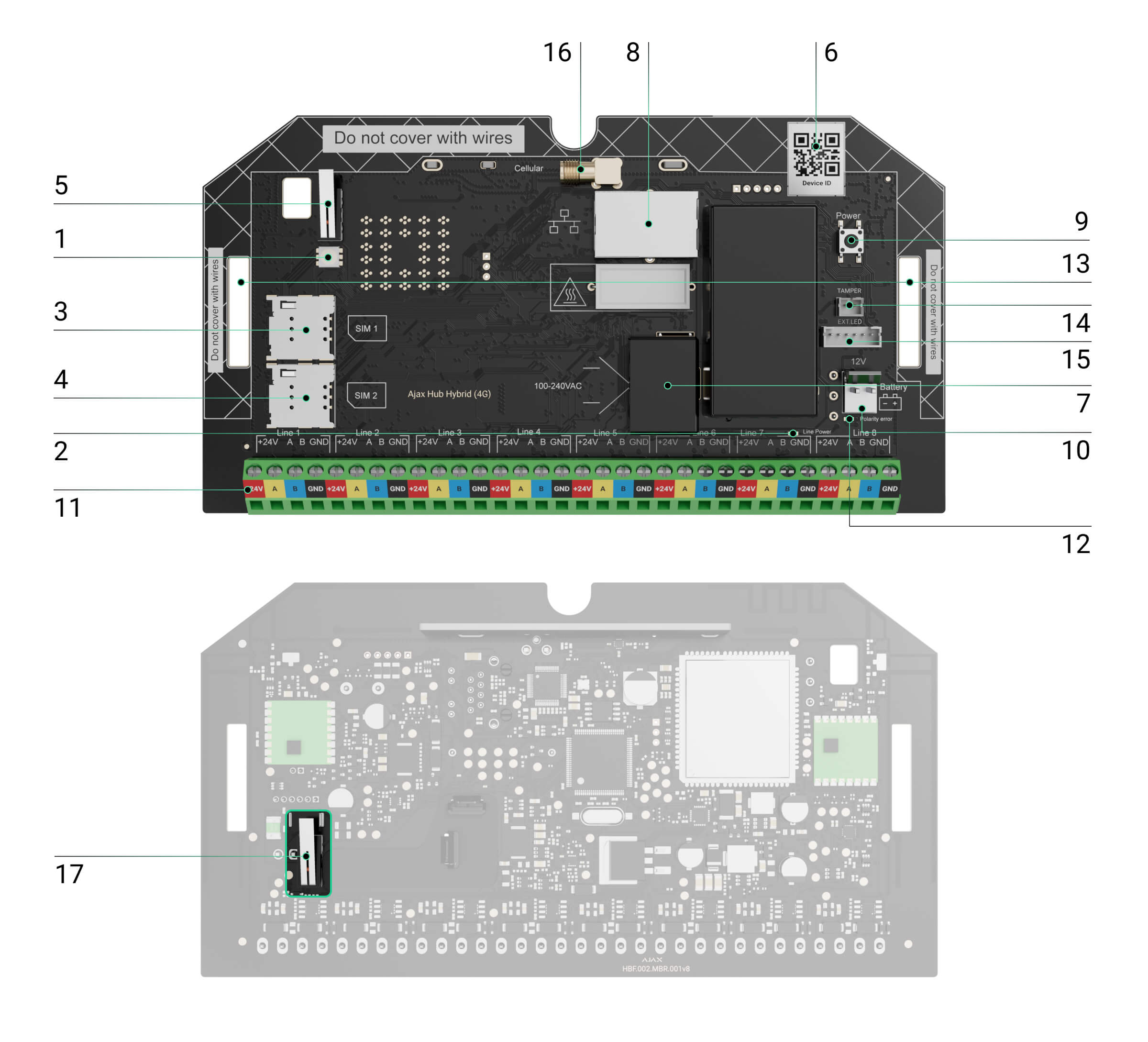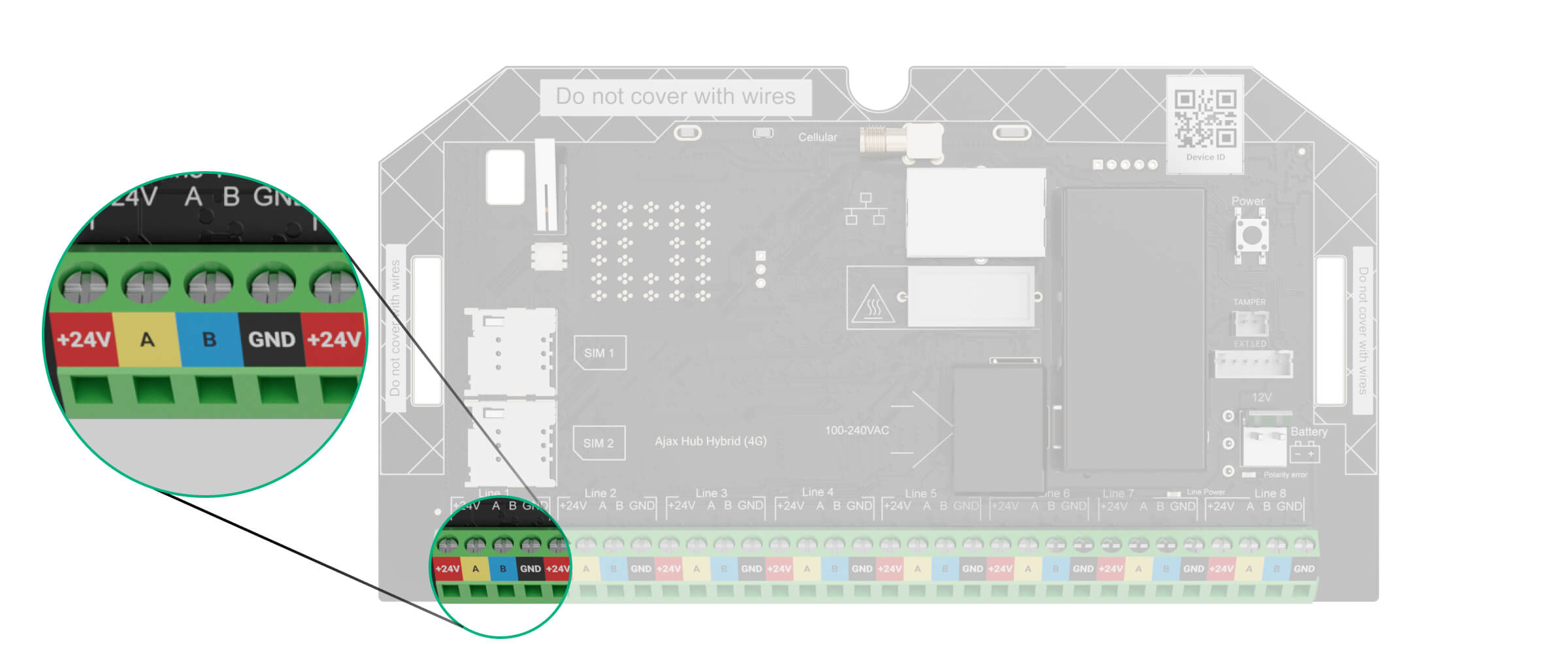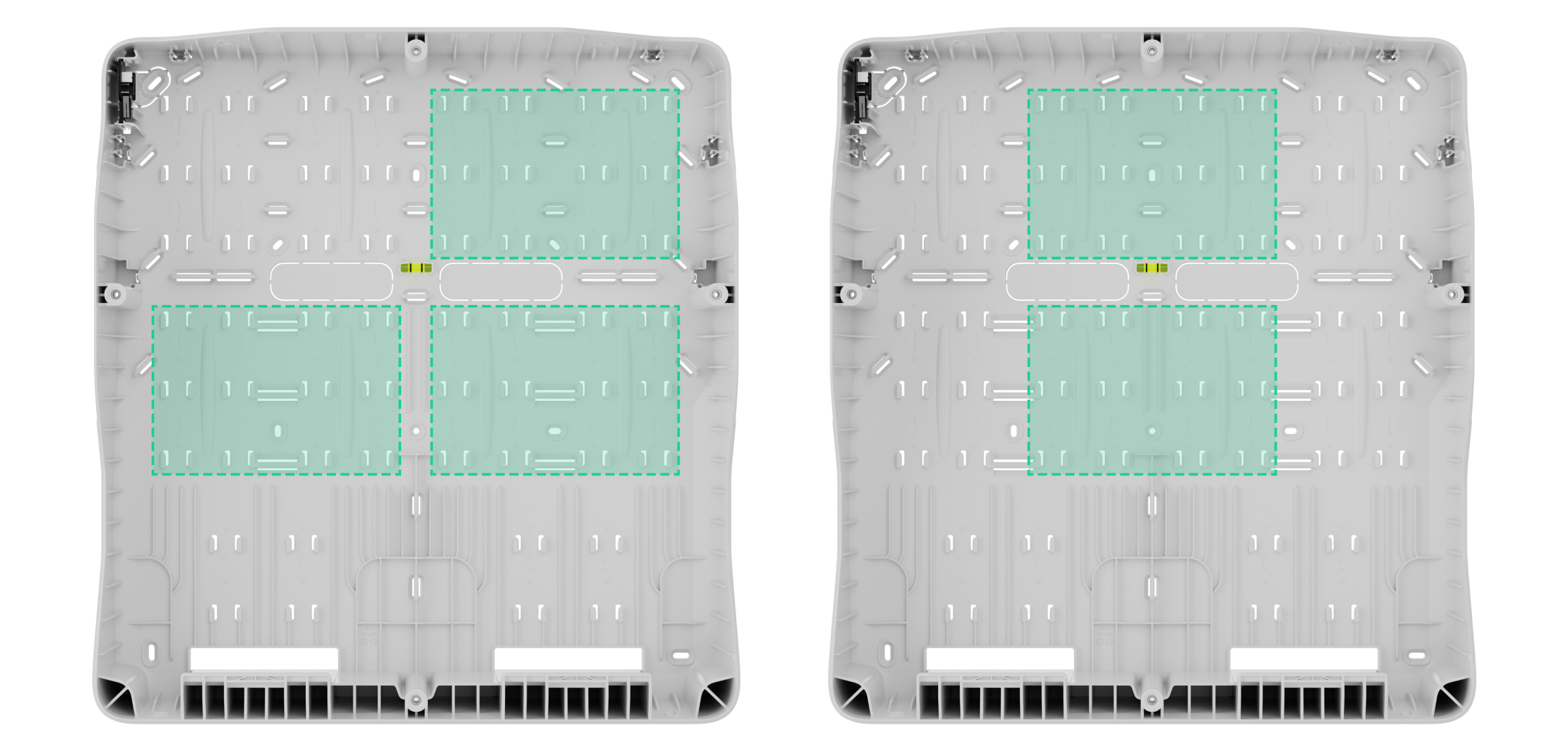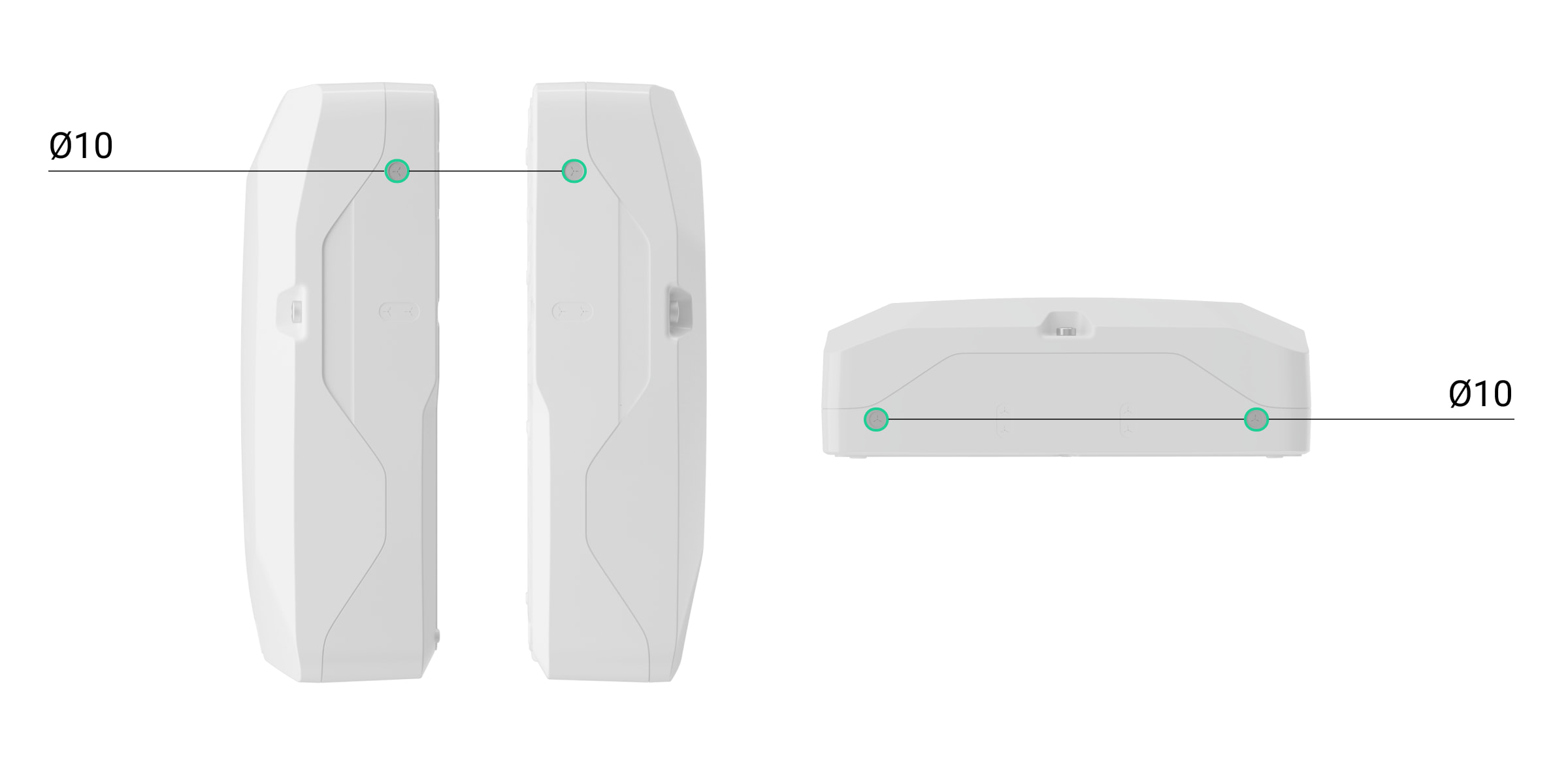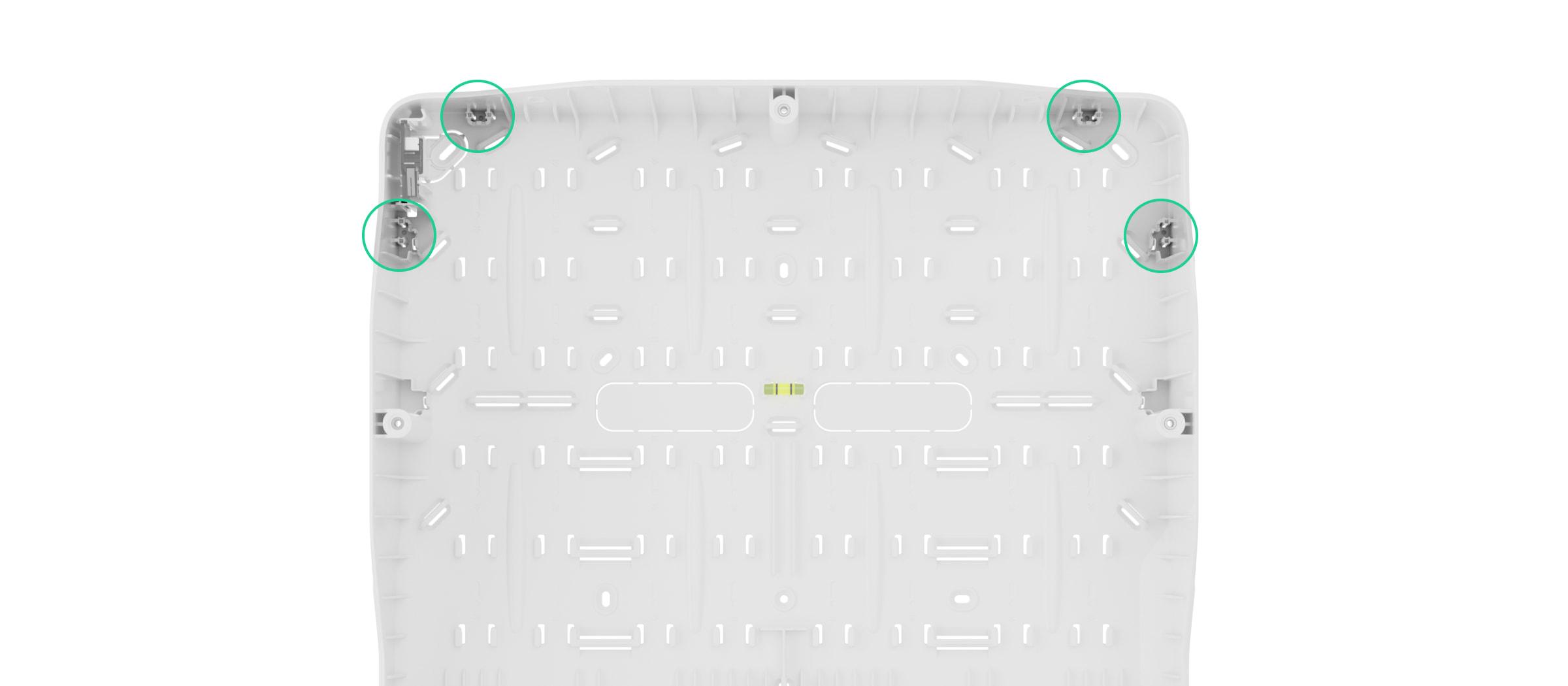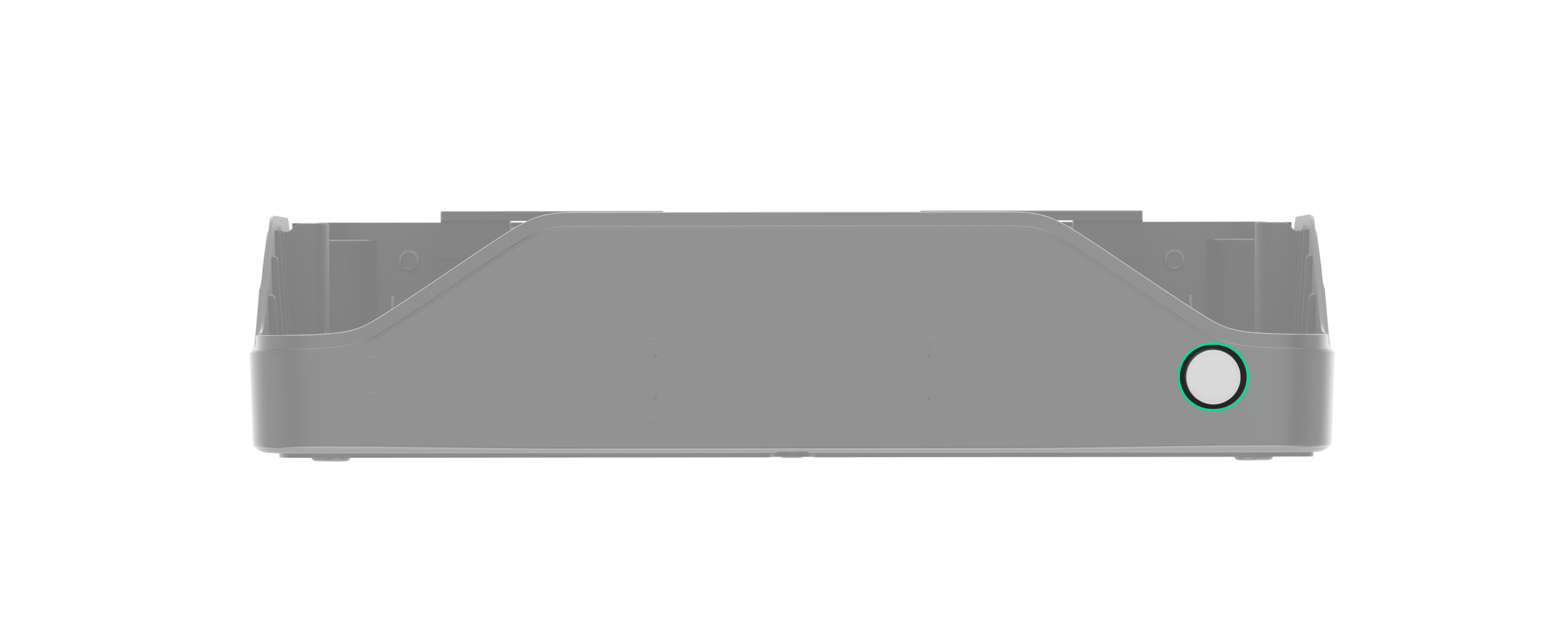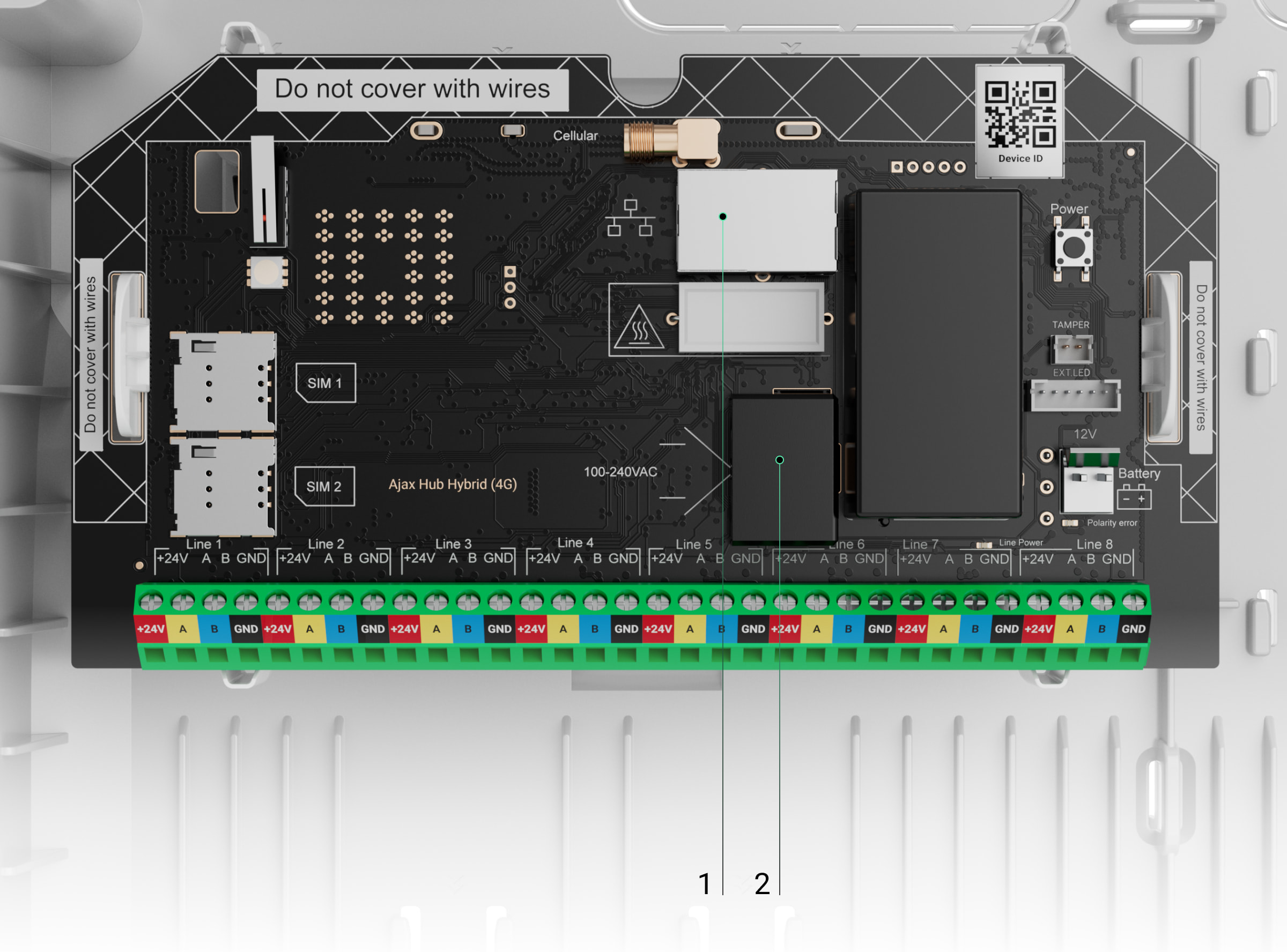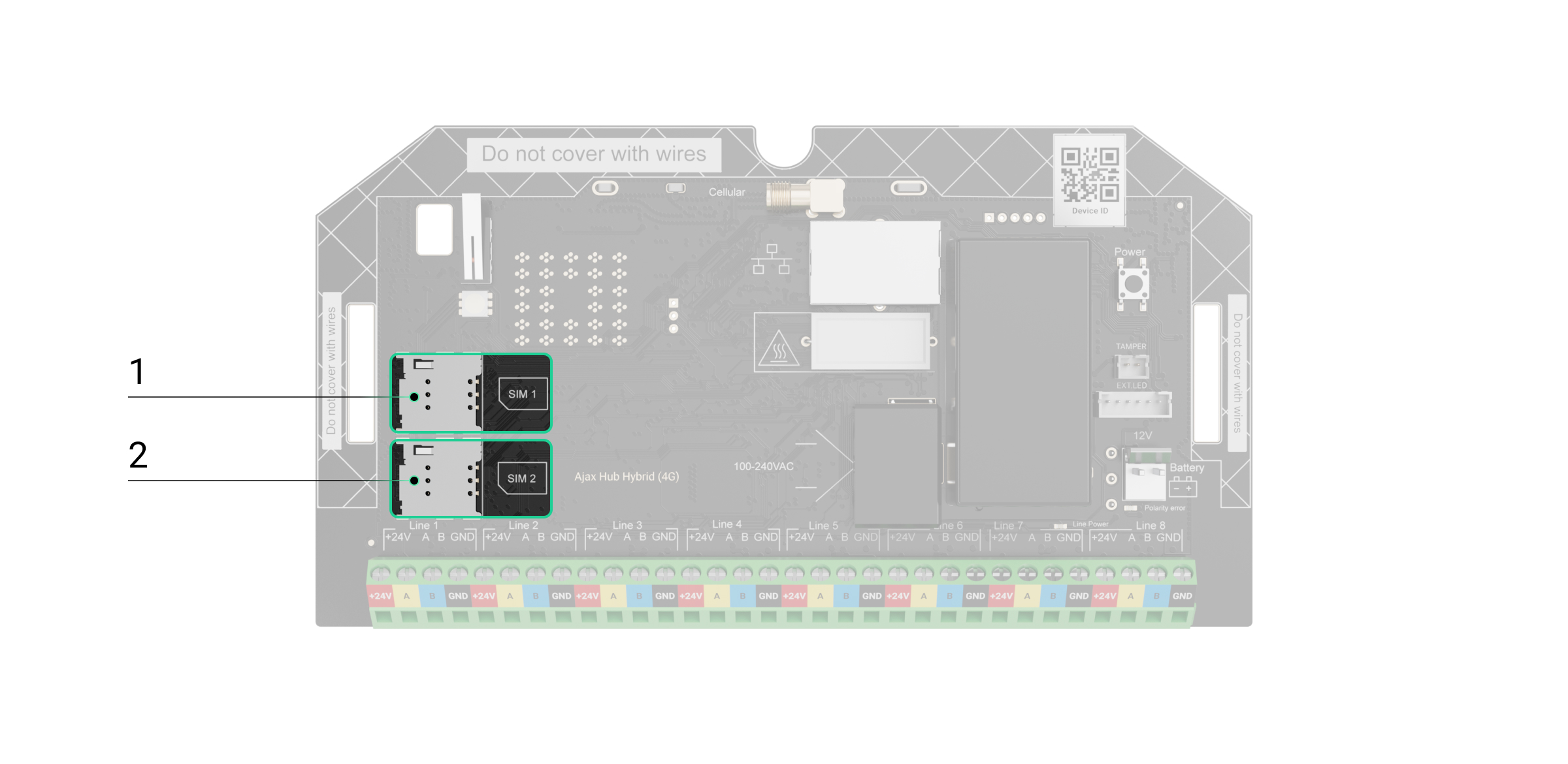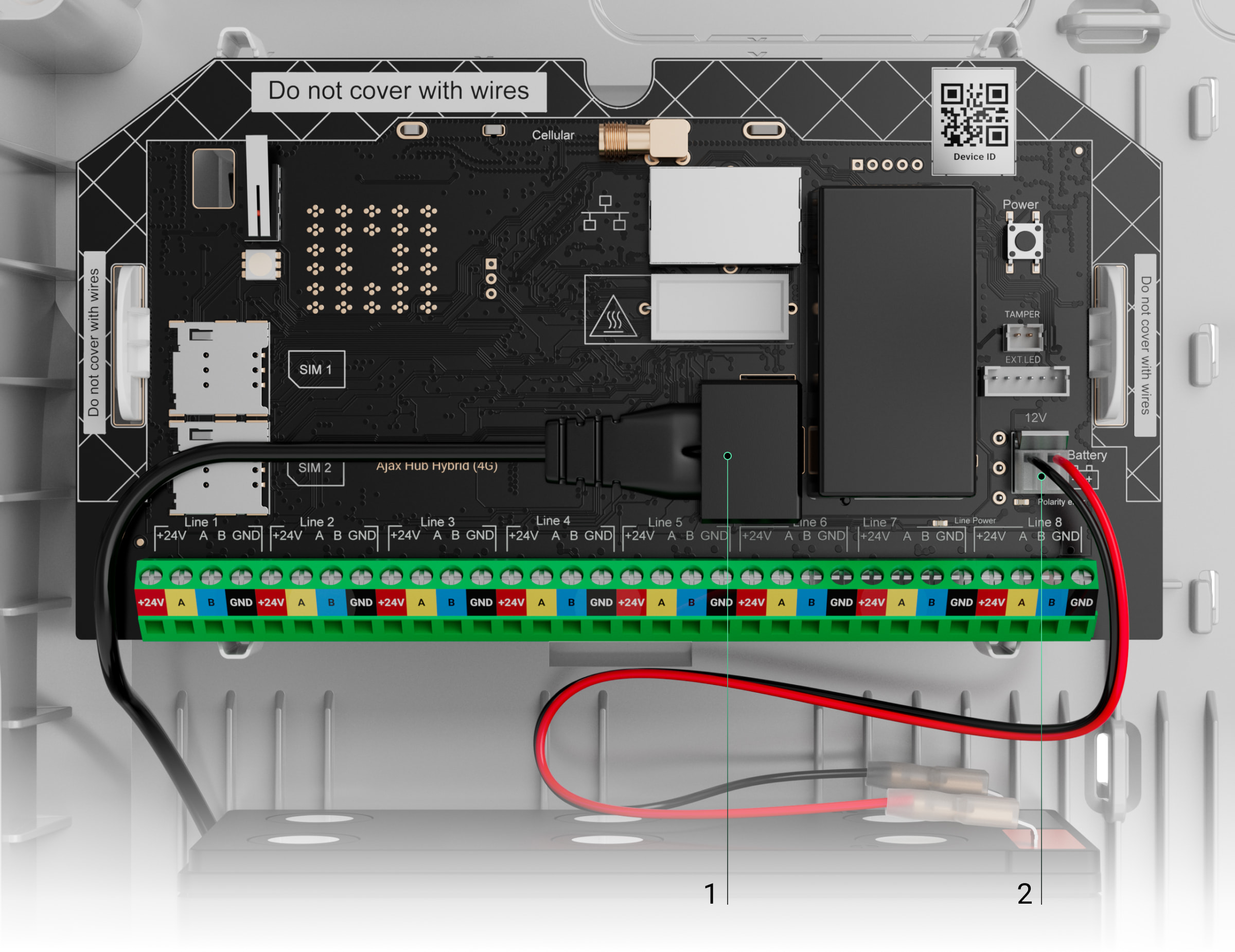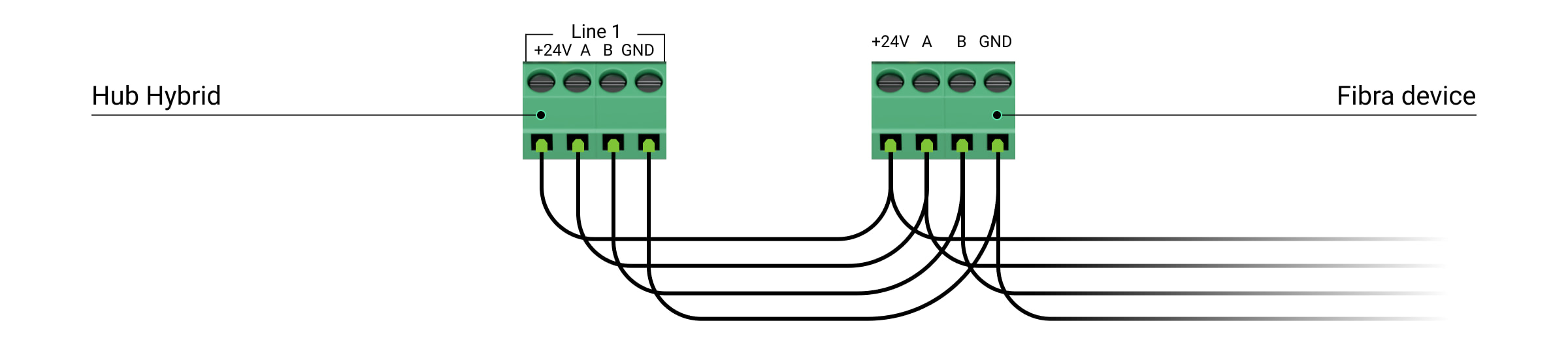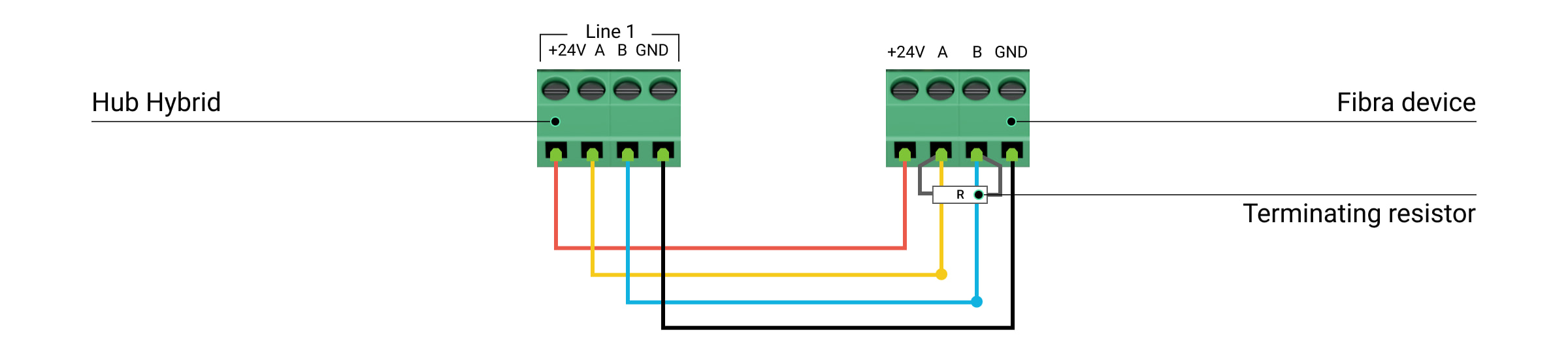El Superior Hub Hybrid (4G) (without casing) es un panel de control híbrido para un sistema de seguridad Ajax. La placa puede instalarse en la Case D (430) y es compatible con dispositivos Ajax inalámbricos y cableados. Controla el funcionamiento de los dispositivos conectados e interactúa tanto con el usuario como con la compañía de seguridad. El panel de control está disponible en dos versiones: con carcasa por defecto o como placa sin carcasa. El primero se llama Superior Hub Hybrid.
El hub requiere acceso a Internet para conectarse al servicio Ajax Cloud. Los canales de comunicación disponibles son Ethernet y dos tarjetas SIM. El Superior Hub Hybrid (4G) (without casing) solo está disponible en una versión, que incluye un módem 2G/3G/4G (LTE).
El Superior Hub Hybrid (4G) (without casing) cuenta con un conector para fijar una placa antisabotaje a la placa del panel de control cuando está instalado en la Case para protegerlo del desmontaje. Está equipado con dos interruptores antisabotaje en la parte delantera y trasera de la placa, aunque actualmente no se utilizan en esta versión del panel de control. El dispositivo se alimenta de la red eléctrica de 100–240 V~, y también puede funcionar con una batería de reserva de 12 V⎓.
Elementos funcionales
- Indicador LED del estado del hub y de los canales de comunicación conectados.
- Indicador LED del estado de los dispositivos conectados a las líneas Fibra del hub.
- Ranura para micro SIM 1.
- Ranura para micro SIM 2.
- Interruptor antisabotaje en la parte frontal. No se utiliza en esta versión del panel de control. En el Superior Hub Hybrid, detecta los intentos de retirar la tapa de la carcasa del panel de control.
- Código QR e ID (número de serie) del dispositivo.
- Conector del cable de alimentación.
- Conector de cable Ethernet.
- Botón de encendido.
- Terminales para conectar una batería de reserva de 12 V.
- Terminales de línea Fibra para conectar dispositivos cableados.
- Indicador de error de la batería. Se enciende en caso de inversión de polaridad al conectar la batería (por ejemplo, al conectar «–» a «+» y viceversa).
- Orificios de montaje para instalar la placa Superior Hub Hybrid en la Case D (430) utilizando el Module Holder (type B).
- Conector para fijar la placa antisabotaje al hub. La placa del interruptor antisabotaje está incluida en el kit completo de la carcasa Case, que se vende por separado.
- Conector para conectar el LED externo al hub. El LED externo está incluido en el kit completo del Superior Hub Hybrid (4G) (without casing).
- Conector de antena externa para el canal de comunicación móvil (conector SMA hembra).
- Interruptor antisabotaje en la parte trasera. No se utiliza en esta versión del panel de control. En el Superior Hub Hybrid, señala los intentos de arrancar la carcasa del panel de control de la superficie.
Terminales de línea Fibra
El Superior Hub Hybrid tiene 8 líneas Fibra. Los números del 1 al 8 se indican en la placa del panel de control.
Terminales de línea Fibra:
- +24 V: terminal de alimentación de 24 V⎓.
- A: primer terminal de señal.
- B: segundo terminal de señal.
- GND: terminal de tierra de alimentación.
Respete la polaridad y el orden de conexión de los cables al instalar los dispositivos Fibra.
Principio de funcionamiento
El Superior Hub Hybrid es un panel de control híbrido del sistema de seguridad Ajax. Controla el funcionamiento de los dispositivos conectados. El hub se añade a un espacio, un entorno virtual donde se reúnen varios dispositivos autónomos en un mismo objeto físico.
Puede conectar hasta 100 dispositivos Ajax cableados e inalámbricos al Superior Hub Hybrid. Los dispositivos conectados protegen contra intrusiones, incendios e inundaciones, y también permiten controlar los aparatos eléctricos según escenarios o manualmente, en una app móvil o pulsando el botón de pánico, el LightSwitch o el teclado con pantalla táctil.
Para monitorizar el funcionamiento de todos los dispositivos del sistema de seguridad, el hub se comunica con los dispositivos conectados utilizando tres protocolos cifrados:
- Jeweller es un protocolo de radio para transmitir eventos y alarmas desde dispositivos inalámbricos Ajax. El alcance de la comunicación es de hasta 2.000 m sin obstáculos: paredes, puertas o construcciones entre pisos.
- Wings es un protocolo de radio para la transmisión de grandes paquetes de datos. El alcance de la comunicación es de hasta 1.700 m sin obstáculos: paredes, puertas o construcciones entre pisos.
- Fibra es un protocolo cableado para transmitir eventos y alarmas desde dispositivos Ajax cableados. El alcance de comunicación es de hasta 2.000 m cuando se conecta a través del cable par trenzado U/UTP cat.5.
Si se activa un dispositivo, el sistema emite una alarma en menos de un segundo, independientemente del protocolo de comunicación. En caso de alarma, el hub activa las sirenas, inicia los escenarios y notifica a la central receptora de alarmas y a todos los usuarios.
Protección antisabotaje
El Superior Hub Hybrid dispone de 3 canales de comunicación para conectarse al servidor Ajax Cloud: Ethernet y dos tarjetas SIM. Esto le permite conectar el dispositivo a tres proveedores de comunicaciones diferentes al mismo tiempo. Si uno de los canales de comunicación no está disponible, el hub cambiará automáticamente a otro e informará a la central receptora de alarmas y a los usuarios del sistema.
Cuando se detecta un intento de inhibición, el sistema cambia a una frecuencia de radio inactiva y envía notificaciones a la central receptora de alarmas y a los usuarios del sistema.
El hub comprueba regularmente la calidad de la comunicación con todos los dispositivos conectados. Si algún dispositivo pierde la conexión con el panel de control, una vez transcurrido el tiempo especificado por el administrador, todos los usuarios del sistema (dependiendo de la configuración), así como la central receptora de alarmas, recibirán una notificación sobre la incidencia.
Nadie puede apagar el hub sin que se note, incluso cuando la instalación está desarmada. Si un intruso intenta abrir la Case con la placa del hub instalada en ella, el interruptor antisabotaje se activará inmediatamente. La notificación de alarma se enviará a la compañía de seguridad y a los usuarios del sistema.
El hub comprueba la conexión con Ajax Cloud con regularidad. El intervalo de ping está especificado en la configuración del hub. Al establecer un intervalo mínimo de ping, el servidor puede notificar a los usuarios y a la compañía de seguridad en tan solo 60 segundos después de que se pierda la conexión.
La batería de reserva de 7 A∙h se puede conectar al hub, que puede proporcionar a un sistema de 30 dispositivos Ajax alimentación de reserva durante 60 horas.
Puede utilizar baterías de diferente capacidad, que se adaptan al tamaño del hub y ofrecen un tiempo de carga completa no Superior a 40 horas. La corriente máxima de carga de la batería desde el Superior Hub Hybrid es de 300 mA. Las dimensiones máximas de la batería a instalar en la Case son 151 × 65 × 94 mm, y el peso es de 5 kg.
OS Malevich
El Superior Hub Hybrid ejecuta el sistema operativo en tiempo real OS Malevich. Está protegido contra virus y ciberataques.
OS Malevich aporta nuevas características y funcionalidades al sistema de seguridad Ajax a través de actualizaciones inalámbricas. La actualización no requiere la intervención de un instalador ni de un usuario.
La actualización tarda hasta 2 minutos con el sistema de seguridad desarmado y la alimentación externa y la batería de reserva conectadas.
Cuenta Ajax
Para configurar el sistema, instale la app Ajax PRO e inicie sesión en su cuenta PRO o cree una nueva si no la tiene. No cree una cuenta nueva para cada espacio, ya que una cuenta puede gestionar múltiples sistemas de seguridad. En caso necesario, puede configurar permisos de acceso separados para cada espacio.
En este espacio se almacenan los ajustes del usuario, los sistemas y los parámetros de los dispositivos conectados. Cambiar el administrador del espacio, añadir o eliminar usuarios no restablece la configuración de los dispositivos añadidos al espacio.
El Superior Hub Hybrid solo puede añadirse y configurarse en apps Ajax PRO.
Seleccionar el lugar de instalación
El Superior Hub Hybrid (4G) (without casing) debe instalarse en la Case D (430). El panel de control está diseñado para su instalación solo en interiores. Es recomendable seleccionar un lugar de instalación donde el hub esté oculto de miradas indiscretas, por ejemplo, en un trastero. Esto ayuda a reducir el riesgo de sabotaje o inhibición del sistema de seguridad.
Instale la Case con el hub en una superficie vertical. Esto garantizará que el interruptor antisabotaje se active si alguien intenta arrancar Case de la superficie. Antes de la instalación, consulte la documentación de la batería: algunas baterías solo pueden instalarse verticalmente (con los terminales hacia arriba). Otra posición de instalación puede causar una rápida degradación de la batería.
Elija un lugar donde el hub pueda utilizar todos los canales de comunicación posibles: Ethernet y dos tarjetas SIM. Asegúrese de que la señal móvil en el lugar de instalación sea estable y alcance 2–3 barras. En zonas con mala recepción de señal, se recomienda instalar la Ajax ExternalAntenna. No se puede garantizar el correcto funcionamiento del dispositivo si la señal móvil es débil.
Al elegir el lugar de instalación, tenga en cuenta la distancia entre el hub y los dispositivos inalámbricos y la presencia de obstáculos entre ellos que dificulten el paso de la señal de radio: paredes, plantas intermedias u objetos de gran tamaño situados en la estancia.
Para calcular aproximadamente la intensidad de la señal en el lugar de instalación de los dispositivos inalámbricos, utilice nuestra Calculadora de rango de comunicación por radio. Utilice la Calculadora de alimentación Fibra para calcular el alcance de la conexión cableada.
Haga los tests de intensidad de señal Jeweller, Wings y Fibra. En el lugar de instalación elegido, la señal debe tener una intensidad estable de 2–3 barras con todos los dispositivos conectados. Con una intensidad de señal de 1 o 0 barras, no garantizamos un funcionamiento estable del sistema de seguridad.
Si el sistema tiene dispositivos con una intensidad de señal de 1 o 0 barras, considere la posibilidad de reubicar el hub o el dispositivo. De no ser posible o si el dispositivo todavía tiene una intensidad de señal baja o inestable después de reubicarlo, utilice repetidores.
Al diseñar el proyecto del sistema para una instalación, siga estas recomendaciones. Solo los profesionales deben diseñar e instalar el sistema Ajax. La lista de socios autorizados de Ajax está disponible aquí.
Instalación en la carcasa Case
El Superior Hub Hybrid (4G) (without casing) debe instalarse en Case D (430), que se vende por separado. La placa puede colocarse junto a otros dispositivos en la Case D (430). Utilice el Configurador de Case para determinar la disposición óptima de sus dispositivos Fibra dentro de la carcasa.
Solo puede instalar una placa Superior Hub Hybrid (4G) (without casing) en una única carcasa.
La Case dispone de soportes para los módulos, conductos de cables y una placa antisabotaje que se conecta al conector del hub.
No instale el Superior Hub Hybrid (4G) (without casing)
En exteriores. Esto puede provocar un fallo en el panel de control.
Sin una Case D (430).
Cerca de los objetos metálicos y espejos. Pueden causar atenuación o apantallamiento de la señal de radio. Esto puede provocar la pérdida de conexión entre el hub y los dispositivos Ajax inalámbricos.
En lugares con altos niveles de interferencia de radio. Esto puede provocar la pérdida de conexión entre el hub y los dispositivos Ajax inalámbricos o falsas notificaciones sobre la inhibición del sistema de seguridad.
Con otra placa del hub en Case D (430).
A menos de 1 metro del router y de los cables de alimentación. Esto puede provocar la pérdida de conexión entre el hub y los dispositivos inalámbricos.
A menos de 1 metro de los dispositivos Jeweller. Esto puede provocar la pérdida de conexión entre el hub y estos dispositivos.
En lugares donde el hub tendrá una intensidad de señal de 1 o 0 barras con los dispositivos conectados. Esto puede provocar la pérdida de conexión entre el hub y estos dispositivos.
Dentro de las instalaciones con temperatura y humedad fuera de los límites permisibles. Esto puede provocar un fallo en el panel de control.
En lugares sin señal móvil o con una intensidad de señal de 1 barra. En zonas con mala recepción de señal, se recomienda instalar la Ajax ExternalAntenna. No garantizamos el correcto funcionamiento del dispositivo con una intensidad de señal móvil baja.
Diseño
Es fundamental diseñar adecuadamente el proyecto del sistema para garantizar la correcta instalación y configuración de los dispositivos. El proyecto debe tener en cuenta el número y los tipos de dispositivos en la instalación, su lugar y altura exactos de instalación, la longitud de las líneas cableadas Fibra y de los cables de otros dispositivos, el tipo de cable utilizado y otros parámetros. Consulte el artículo para saber cómo diseñar el proyecto del sistema Fibra.
Topologías
Fibra es un protocolo de transferencia de datos para los dispositivos cableados Ajax. A nivel físico, Fibra se parece a una conexión por buses: los detectores se conectan al panel de control mediante un cable de cuatro núcleos. Los sistemas Ajax admiten tres topologías: en serie, en anillo y en árbol. Más información sobre topologías en este artículo.
Longitud y tipo de cable
El alcance máximo de una conexión cableada utilizando la topología en serie es de 2.000 metros, y utilizando la topología en anillo es de 500 metros.
Tipos de cables recomendados:
- U/UTP cat.5, 4 × 2 × 0.51 mm (24 AWG), conductor de cobre.
- Cable de señal 4 × 0.22 mm², conductor de cobre.
Si utiliza un tipo diferente de cable, el alcance de comunicación para las conexiones cableadas puede variar. No se han probado otros tipos de cables.
Verificación por calculadora
Para que pueda asegurarse de que el proyecto esté diseñado correctamente y de que el sistema funcione en la práctica según lo previsto, hemos desarrollado la Calculadora de alimentación Fibra. Ayuda a comprobar la calidad de la comunicación y la longitud del cable de los dispositivos Fibra cableados al diseñar el proyecto del sistema.
Preparación para la instalación
Disposición de los cables
Antes de tender los cables, compruebe la normativa de seguridad eléctrica y contra incendios aplicable en su región. Asegúrese de seguir estas normas y reglamentos. En este artículo encontrará consejos para la disposición de los cables.
Enrutamiento de cables
Antes de comenzar la instalación, le recomendamos que lea atentamente la sección Colocación del dispositivo. No se desvíe del proyecto de sistema definido. El incumplimiento de las normas básicas de instalación del Superior Hub Hybrid (4G) (without casing) y de las recomendaciones de este manual puede provocar un funcionamiento incorrecto, así como la pérdida de conexión con el dispositivo.
Los cables de señal de los dispositivos Fibra deben colocarse a una distancia de al menos 50 cm de los cables de alimentación cuando estén tendidos en paralelo y, si se cruzan, deben estar en un ángulo de 90°. Respete el radio de curvatura permisible del cable. Este se especifica por el fabricante en las especificaciones técnicas del cable. De lo contrario, corre el riesgo de dañar o romper el conductor. En este artículo encontrará consejos para el enrutamiento de cables.
Preparar los cables para la conexión
Primero, quite la capa aislante del cable solo con un alicate pelacables especial. Los extremos de los hilos que se insertarán en los terminales del dispositivo deben estar estañados o protegidos con terminales de conexión de cables eléctricos. Esto garantiza una conexión fiable y protege el conductor de la oxidación. En este artículo encontrará consejos para preparar los cables.
Instalación
Antes de instalar el Superior Hub Hybrid (4G) (without casing), asegúrese de haber seleccionado la ubicación óptima y de que cumple los requisitos de este manual. Para reducir el riesgo de sabotaje, los cables deben estar ocultos a la vista y colocados en un lugar de difícil acceso para los intrusos. Lo ideal es montar los cables en las paredes, el suelo o el techo. Antes de la instalación final, haga el Test de intensidad de señal Fibra.
Al conectar a los terminales del dispositivo, no retuerza los hilos; suéldelos. Los extremos de los hilos que se insertarán en los terminales deben estar estañados o protegidos con terminales de conexión de cables eléctricos. Esto garantizará una conexión fiable. Al conectar el panel de control y los dispositivos cableados, respete los procedimientos y las normas de seguridad para el trabajo de instalación eléctrica.
Para instalar el Superior Hub Hybrid (4G) (without casing) en la Case:
- Prepare los orificios para los cables en la Case con antelación.
- Taladre un orificio de Ø10 mm para la guía luminosa en la parte inferior o lateral de la carcasa, cerca de donde se instalará la placa LED.
- Instale la guía luminosa y la placa LED del kit completo del Superior Hub Hybrid (4G) (without casing).
- Introduzca los cables de alimentación y Ethernet en la Case a través de los orificios preparados.
- Fije la carcasa Case a una superficie vertical en el lugar de instalación seleccionado utilizando los tornillos del kit en todos los puntos de fijación.
Importante: Uno de los puntos de fijación está ubicado en la pieza perforada por encima del interruptor antisabotaje; es esencial para activar el interruptor antisabotaje si alguien intenta arrancar la carcasa.
Antes de la instalación, lea la documentación de la batería. Algunas baterías solo deben montarse verticalmente (con los terminales hacia arriba). Instalarlas en cualquier otra posición puede provocar una rápida degradación de la batería.
- Fije dos soportes Module Holder (type B) utilizando los rieles de la Case.
- Instale la placa Superior Hub Hybrid (4G) (without casing) en los soportes.
- Instale la batería en los soportes previstos para ello en la Case. Fije la batería con la cinta de sujeción.
- Instale y conecte la placa antisabotaje de la Case al terminal correspondiente del hub.
- Si es necesario, conecte la Ajax ExternalAntenna al puerto de comunicación adecuado.
Utilice solo la Ajax ExternalAntenna. No garantizamos el correcto funcionamiento del dispositivo con una antena externa de terceros. Antes de la instalación, lea el manual de usuario de la ExternalAntenna.
- Conecte la batería de reserva al terminal correspondiente del hub con el cable suministrado. Respete la polaridad correcta y el orden de conexión de los cables.
Importante: el Superior Hub Hybrid (4G) (without casing) no puede conectarse a fuentes de alimentación de terceros.
Utilice baterías de 12 V⎓ con una capacidad de 7 A∙h. También puede utilizar una batería similar de diferente capacidad, del mismo tamaño y con un tiempo de carga no Superior a 40 horas.
- Conecte los cables de alimentación y Ethernet a los conectores correspondientes:
1 — Conector del cable Ethernet.
2 — Conector del cable de alimentación.Para cumplir con los requisitos INCERT, utilice el adaptador de bloque de terminales para conectar la alimentación externa.
- Fije los cables con lazos.
- Instale tarjetas SIM:
1 — la primera ranura micro SIM.
2 — la segunda ranura micro SIM. - Mantenga pulsado el botón de encendido del hub. En cuanto se encienda el hub, se iluminarán los LED de línea Fibra de la placa del hub.
- Coloque la tapa en la carcasa y fíjela con los tornillos suministrados.
- Añada el hub a un espacio.
- Compruebe el estado de la carcasa del hub en la app Ajax PRO. Si se indica una alarma antisabotaje, asegúrese de que la Case esté bien cerrada.
- Haga las pruebas de funcionamiento del hub.
Si falla la conexión Ethernet
Si no se establece la conexión Ethernet, desactive el filtrado por direcciones MAC y proxy y active el DHCP en la configuración del router. El hub recibirá automáticamente una dirección IP. Después, podrá asignar una dirección IP estática al hub en la app Ajax.
Si falla la conexión SIM
Para conectarse a la red móvil, es necesario instalar una tarjeta micro SIM con una solicitud de código PIN desactivada y una cantidad suficiente de fondos en la cuenta para pagar los servicios según la tarifa del operador. Para desactivar la solicitud del código PIN, inserte la tarjeta SIM en el teléfono.
Si el concentrador no consigue conectarse a la red móvil, utilice Ethernet para configurar los parámetros de red: itinerancia, punto de acceso APN, nombre de usuario y contraseña. Para obtener más información sobre estos parámetros, póngase en contacto con el servicio de asistencia de su operador de telefonía móvil.
Añadir un hub a la app Ajax
Utilice las últimas versiones de las apps Ajax para acceder a todas las funciones disponibles y garantizar el correcto funcionamiento del sistema. El Superior Hub Hybrid solo puede añadirse y configurarse en apps Ajax PRO.
Después de añadir un hub a su cuenta, se convierte en el administrador del dispositivo. Los administradores pueden invitar a otros usuarios al sistema y determinar sus derechos. Puede conectar hasta 50 usuarios al Superior Hub Hybrid.
Cada cuenta PRO conectada al hub, así como el perfil de la compañía de seguridad, se considera un usuario del sistema.
Cambiar o eliminar al administrador de la lista de usuarios del hub no restablece la configuración del sistema ni de los dispositivos conectados.
Si ya hay usuarios en el hub, el administrador del hub, el PRO con permisos para configurar el sistema o la empresa de instalación que mantiene el hub seleccionado pueden añadir su cuenta. Se le notificará que el hub ya ha sido añadido a otra cuenta. Póngase en contacto con nuestro Soporte técnico para determinar quién tiene permisos de administrador en el hub.
Para añadir un hub a la app Ajax PRO:
- Conecte la alimentación externa, una batería de reserva, Ethernet y/o tarjetas SIM al hub.
- Encienda el hub y espere hasta que el indicador LED de estado de la conexión se ilumine en verde o blanco.
- Abra la app Ajax PRO. Permita que la app acceda a las características solicitadas. Esto le permitirá utilizar plenamente las capacidades de las apps Ajax y no perder las notificaciones sobre alarmas o eventos.
- Asegúrese de que tiene un espacio. Cree un espacio si aún no lo tiene.
- Haga clic en Añadir hub.
- Elija un método adecuado: manualmente o utilizando una guía paso a paso. Si está configurando el sistema por primera vez, utilice la guía paso a paso.
Manualmente
Para añadir un hub manualmente:
- Asigne el nombre del hub.
- Escanee el código QR del hub o introduzca el ID manualmente.
- Espere a que se añada el hub. Una vez vinculado, el hub aparecerá en la pestaña Dispositivos de la app PRO.
Con una guía paso a paso
Si ha elegido una guía paso a paso, siga las instrucciones de la app. Una vez completado, el hub y los dispositivos conectados se mostrarán en la pestaña Dispositivos de la app PRO.
Preparación para conectar dispositivos
Cree al menos una estancia virtual antes de añadir dispositivos al sistema. Las estancias son necesarias para agrupar dispositivos y aumentar el contenido informativo de las notificaciones. Los nombres de los dispositivos y de las estancias se muestran en el texto de los eventos y alarmas del sistema Ajax.
Conexión de dispositivos inalámbricos
El hub es incompatible con otros hubs, uartBridge y ocBridge Plus.
Para añadir un dispositivo inalámbrico al hub, en la app PRO:
- Vaya a la pestaña Dispositivos
y pulse Añadir dispositivo.
- Asigne un nombre al dispositivo.
- Escanee el código QR o introduzca manualmente el ID del dispositivo. El código QR con el ID está ubicado en la carcasa del dispositivo. También está indicado en la caja del dispositivo.
- Seleccione una estancia virtual y un grupo de seguridad (si el Modo Grupo está activado).
- Pulse Añadir y comenzará la cuenta atrás.
- Siga las instrucciones de la app para conectar el dispositivo.
- Repita los pasos 1–6 para añadir los dispositivos necesarios.
Para añadir un dispositivo al hub, el dispositivo debe estar situado dentro del alcance de comunicación por radio del hub, es decir, en las mismas instalaciones protegidas.
Conexión de dispositivos cableados
El hub es incompatible con otros hubs, uartBridge y ocBridge Plus.
La tecnología de comunicación cableada Fibra permite crear segmentos de hasta 2.000 metros de longitud. El Superior Hub Hybrid cuenta con 8 líneas compatibles con todos los dispositivos Fibra, independientemente del tipo. Los detectores de seguridad, los teclados y las sirenas se conectan a la misma línea para garantizar la seguridad de una zona específica de las instalaciones.
Instalación y conexión
Antes de instalar los dispositivos, asegúrese de haber seleccionado la ubicación óptima y de que cumple con las condiciones del manual de usuario. Los cables deben estar ocultos a la vista y situados en un lugar de difícil acceso para los intrusos a fin de reducir la probabilidad de sabotaje. Lo ideal sería fijar los cables en las paredes, el suelo y/o el techo. Antes de la instalación final, pruebe la intensidad de la señal Fibra.
Para conectar un dispositivo cableado al hub:
- Desenergice y apague el hub. Desconecte la batería de reserva.
1 — alimentación externa.
2 — batería de reserva. - Pase los cables de cuatro hilos por la carcasa. Conecte los cables a los terminales de la línea del Superior Hub Hybrid:
+24 V: terminal de alimentación de 24 V⎓.
A, B: terminales de señal.
GND: tierra. - Conecte el otro extremo del cable de cuatro hilos a los terminales del primer dispositivo de la línea, respetando la polaridad y el orden de cableado. Fije firmemente el cable a los terminales del dispositivo.
- Si hay otros dispositivos conectados al segmento, prepare y tienda el cable para el siguiente dispositivo en los terminales.
+24 V: terminal de alimentación de 24 V⎓.
A, B: terminales de señal.
GND: tierra. - Conecte otros dispositivos a la línea, si es necesario.
- Instale una resistencia de terminación de 120 ohm para el último dispositivo de la línea utilizando la topología en serie. Se instala una resistencia de terminación entre los terminales A y B del último dispositivo de la línea.
Con la topología en anillo, no es necesaria una resistencia de terminación. En este caso, conecte el último dispositivo de la línea a la siguiente línea Fibra del hub.
El valor nominal de las resistencias de terminación es de 120 Ω. Las resistencias de terminación están incluidas en el kit completo del Superior Hub Hybrid.
- Conecte la alimentación al hub y enciéndalo.
- Añada dispositivos al sistema manualmente o escaneando las líneas.
- Ejecute el Test de intensidad de señal Fibra para cada dispositivo conectado. El valor recomendado de la intensidad de la señal es de dos o tres barras. En caso contrario, compruebe la conexión y la integridad de los cables o reubique los dispositivos del sistema.
Añadir dispositivos cableados
En la app Ajax PRO, hay dos formas de añadir dispositivos: manual y automáticamente. Es útil añadir algunos dispositivos manualmente, por ejemplo, al reemplazar un detector defectuoso por uno nuevo. El escaneo automático de líneas es útil cuando se añaden numerosos dispositivos.
- Abra la app Ajax PRO. Seleccione el hub al que desea añadir el dispositivo.
- Vaya a la pestaña Dispositivos
y pulse Añadir dispositivo.
- Asigne un nombre al dispositivo.
- Escanee el código QR o introduzca manualmente el ID del dispositivo. El código QR con el ID está ubicado en la carcasa del dispositivo. También está indicado en la caja del dispositivo.
- Seleccione una estancia virtual y un grupo de seguridad (si el Modo Grupo está activado).
- Pulse Añadir.
El dispositivo conectado al hub aparecerá en la lista de dispositivos del hub en la app Ajax.
La actualización del estado del dispositivo depende de la configuración de Fibra; el valor por defecto es 36 de segundos.
Para que el instalador pueda nombrar correctamente el dispositivo o asignarle una estancia y un grupo, hemos previsto dos métodos de identificación del dispositivo: por indicación LED y por activación de una alarma.
Haga clic en cualquier dispositivo de esta lista. Después de hacer clic, el indicador LED del dispositivo empezará a parpadear. Tras identificar el dispositivo, vincúlelo con el hub.
Para añadir un dispositivo a un hub:
- Haga clic en el dispositivo de la lista.
- Asigne un nombre al dispositivo.
- Especifique una estancia y un grupo si el Modo Grupo está activado.
- Haga clic en Guardar.
- El dispositivo vinculado desaparecerá de la lista de dispositivos disponibles para añadir.
Si el hub ya tiene el número máximo de dispositivos añadidos (para el Superior Hub Hybrid, el valor por defecto es de 100), recibirá una notificación de error cuando añada uno más.
Los dispositivos Ajax conectados funcionan con un solo hub. Una vez añadidos a un nuevo hub, estos dispositivos no se eliminan de la lista de dispositivos del hub anterior. Esto debe hacerse a través de la app Ajax PRO.
Contador de fallos de funcionamiento
Si se detecta un fallo en el hub (por ejemplo, no hay alimentación externa disponible), se muestra un contador de fallos en el icono del dispositivo en la app Ajax.
Todos los fallos de funcionamiento se pueden ver en los estados del hub. Los campos con fallos se resaltarán en rojo.
Iconos
Los iconos muestran algunos de los estados del Superior Hub Hybrid. Puede verlos en la app Ajax, en la pestaña Dispositivos .
| Ícono | Significado |
| El hub funciona en la red 2G. | |
| El hub funciona en la red 3G. | |
| El hub funciona en la red 4G (LTE). | |
| Sin tarjetas SIM. Inserte al menos una tarjeta SIM. | |
| La tarjeta SIM está defectuosa o tiene un código PIN configurado. Compruebe el funcionamiento de la tarjeta SIM en el teléfono y desactive la solicitud de código PIN. | |
| Nivel de carga de la batería del hub. Se muestra en incrementos del 1%. | |
| The backup battery is not connected. | |
| Se ha detectado un fallo de funcionamiento del Superior Hub Hybrid. Abra los estados del hub para más detalles. | |
|
El hub está conectado directamente a la central receptora de alarmas. El icono no se muestra si la conexión directa no está disponible o no está configurada. |
|
|
El hub no está conectado directamente a la central receptora de alarmas. El icono no se muestra si la conexión directa no está disponible o no está configurada. |
Estados
Los estados se pueden encontrar en la app Ajax:
- Vaya a la pestaña Dispositivos
.
- Seleccione el Superior Hub Hybrid de la lista.
| Parámetro | Significado |
| Mal funcionamiento |
Haga clic en el botón El campo solo aparece si se detecta un fallo de funcionamiento. |
| Intensidad señal red móvil |
Intensidad de la señal de la red móvil de la SIM activa. Instale el hub en lugares donde el nivel de comunicación móvil alcance 2–3 barras. En zonas con mala recepción de señal, se recomienda instalar la Ajax ExternalAntenna. Si el hub está instalado en un lugar con una intensidad de señal débil o inestable, no podrá llamar o enviar un SMS sobre un evento o alarma. |
| Conexión | Estado de la conexión entre el hub y Ajax Cloud:
Si el Superior Hub Hybrid no está conectado al servidor, los iconos del hub y de todos los dispositivos conectados se vuelven semitransparentes en la lista de dispositivos. |
| Carga de batería |
Nivel de carga de la batería de reserva del hub. Se muestra en incrementos del 1%. A un nivel de carga del 20% o inferior, el hub informará de carga baja de la batería. |
| Tapa | Estado del interruptor antisabotaje que reacciona al desmontaje o a la apertura de la Case:
|
| Alimentación de las líneas | Estado de la alimentación en las líneas Fibra del hub:
|
| Alimentación externa | Estado de conexión de la alimentación externa:
|
| Red móvil | Estado de la conexión a Internet móvil del hub:
Si la intensidad de la señal móvil alcanza 1–3 barras y el hub tiene fondos suficientes y/o SMS/llamadas de bono, podrá llamar y enviar SMS, aunque este campo muestra el estado No conectado. |
| Ethernet | Estado de la conexión a Internet del hub a través de Ethernet:
|
| SIM 1 |
Número de la tarjeta SIM instalada en la primera ranura. Para copiar el número, haga clic en él. Si el número de teléfono aparece como un Número desconocido, el operador no lo ha guardado en la memoria de la tarjeta SIM. |
| SIM 2 |
Número de la tarjeta SIM instalada en la segunda ranura. Para copiar el número, haga clic en él. Si el número de teléfono aparece como un Número desconocido, el operador no lo ha guardado en la memoria de la tarjeta SIM. |
| Ruido promedio (dBm) |
Ruido promedio en el canal de radio. Se mide en el lugar donde está instalado el hub. Los dos primeros valores muestran el nivel en las frecuencias Jeweller, y el tercero, en las frecuencias Wings. El valor aceptable es de –80 dBm o inferior. Por ejemplo, se considera aceptable –95 dBm y –70 dBm no es válido. |
| Modelo del hub |
Nombre del modelo del hub. |
| Hardware | Versión de hardware del Superior Hub Hybrid. No se actualiza. |
| Firmware |
Versión de firmware del Superior Hub Hybrid. Se actualiza en remoto. |
| ID dispositivo |
Identificador (8 primeros dígitos del número de serie) del Superior Hub Hybrid. El identificador se encuentra en la caja del dispositivo y en la placa debajo del código QR. |
| IMEI | Número de serie único de 15 dígitos para identificar el módem del hub en una red GSM. Solo se muestra cuando una tarjeta SIM está instalada en el hub. |
Configuración
La configuración del panel de control se puede cambiar en las apps Ajax PRO. Para cambiar la configuración:
- Inicie sesión en las apps Ajax PRO.
- Seleccione un objeto de la lista.
- Vaya a la pestaña Dispositivos
.
- Seleccione un hub.
- Vaya a su Configuración haciendo clic en el icono del engranaje
.
- Seleccione una categoría de configuración y haga cambios. Después de haber introducido los cambios, haga clic en Atrás para guardar la nueva configuración.
El nombre del hub se muestra en el texto de los SMS y de las notificaciones push. El nombre puede contener hasta 12 caracteres cirílicos o hasta 24 caracteres latinos.
Para cambiarlo, haga clic en el icono del lápiz e introduzca el nuevo nombre del hub.
Seleccionar la estancia virtual del hub. El nombre de la estancia se muestra en el texto de los SMS y de las notificaciones push.
Seleccionar el tipo de carcasa en la que está instalada la placa Superior Hub Hybrid (4G) (without casing). La imagen de la carcasa se muestra en los ajustes y notificaciones relacionados con el dispositivo.
Configurar la conexión cableada a Internet.
- Conexión vía Ethernet: activa y desactiva el módulo Ethernet del hub.
- Tipo de conexión: seleccionar un método para que el hub obtenga una dirección IP. Si se selecciona DHCP, el hub obtiene automáticamente una dirección IP y otros parámetros de red. Estática le permite configurar manualmente la dirección IP y otros parámetros de red para el hub.
- Dirección IP: dirección IP del hub.
- Máscara de subred: máscara de la subred en la que funciona el hub.
- Puerta de enlace: puerta de enlace utilizada por el hub.
- DNS: DNS del hub.
Configurar la red móvil y las tarjetas SIM instaladas. En el menú principal, puede editar los ajustes relacionados con ambas tarjetas SIM, y en el submenú, los parámetros privados de las tarjetas SIM.
Configuración del módem
- Datos móviles: desactiva y activa el módulo de telefonía móvil del hub.
- Itinerancia: si esta opción está activa, las tarjetas SIM pueden funcionar en itinerancia.
- Ignorar error de registro de red: si esta opción está activa, el hub ignora los errores al intentar conectarse a la red a través de una tarjeta SIM. Habilite esta opción si la tarjeta SIM no puede conectarse a la red.
- Desactivar comprobación de comunicación con el operador: si esta opción está activa, el hub ignora los errores de comunicación del operador. Habilite esta opción si la tarjeta SIM no puede conectarse a la red.
Tarjetas SIM
- SIM 1: muestra el número de la tarjeta SIM instalada. Si el número de teléfono aparece como un Número desconocido, el operador no lo ha guardado en la memoria de la tarjeta SIM. Al hacer clic en el campo se abre la configuración de esta tarjeta SIM.
- SIM 2: muestra el número de la tarjeta SIM instalada. Si el número de teléfono aparece como un Número desconocido, el operador no lo ha guardado en la memoria de la tarjeta SIM. Al hacer clic en el campo se abre la configuración de esta tarjeta SIM.
Configuración de la tarjeta SIM
APN, Nombre de usuario y Contraseña: configuración para conectarse a Internet a través de una tarjeta SIM. Para conocer la configuración de su operador de telefonía móvil, comuníquese con el servicio de soporte de su proveedor. Los ajustes APN se aplican solo después de una conexión correcta con nuevos parámetros. Si el intento de conexión falla, el hub sigue funcionando con los ajustes APN anteriores.
Tráfico de datos. El menú contiene información sobre el tráfico móvil utilizado por el sistema Ajax, lo que le permite restablecer las estadísticas y comprobar el saldo de la tarjeta SIM.
Los datos se calculan en el hub y pueden diferir de las estadísticas del operador. Esto se debe a que cada operador calcula el tráfico entrante y saliente de forma individual.
- Entrante: la cantidad de datos recibidos por el hub. Se muestra en KB o MB.
- Saliente: la cantidad de datos enviados por el hub. Se muestra en KB o MB.
Restablecer estadísticas: restablece las estadísticas del tráfico entrante y saliente.
Comprobar saldo
USSD. Introduzca en este campo el código que se utiliza para comprobar el saldo. Por ejemplo, *111#. Para enviar una solicitud, después de introducir el código, haga clic en Comprobar saldo. El resultado de la solicitud se mostrará bajo el botón de comprobación de saldo.
Método de comunicación
El parámetro permite seleccionar la antena preferida para la transmisión de datos móviles:
- Conmutación automática entre antenas: el hub dará prioridad a la Ajax ExternalAntenna si está disponible (conectada y sin daños).
Externa: el hub no cambia a una antena interna e intenta utilizar solo la externa. - Integrada: el hub utiliza una antena interna.
Establecer contraseñas de teclado para personas que no están registradas en el sistema.
Puede crear una contraseña para las personas que no estén añadidas al espacio. Esto es conveniente, por ejemplo, para facilitar a una empresa de limpieza el acceso a la gestión de la seguridad. Conociendo el código de acceso, basta con introducirlo en el teclado Ajax para armar o desarmar el sistema.
Para establecer un código de acceso para una persona no registrada en el sistema:
- Pulse Añadir código.
- Establezca el Nombre de usuario y el Código de acceso.
- Pulse Añadir.
Si desea configurar un código de coacción, cambiar un código de acceso, los ajustes de acceso a grupos, el Modo Noche, el ID de código, desactivar temporalmente o eliminar este código, selecciónelo en la lista y realice los cambios.
Los códigos de acceso creados son válidos para todos los teclados conectados al hub. El Superior Hub Hybrid admite hasta 50 códigos de acceso.
El código de acceso debe contener de 4 a 6 dígitos. Se pueden aplicar números del 0 al 9 a cada dígito.
El Superior Hub Hybrid admite más de 1 000 000 de variaciones de códigos PIN.
Este parámetro solo está disponible en las apps Ajax PRO
Establezca los requisitos para la longitud de los códigos de acceso que se utilizan para la autorización de los usuarios y el acceso al sistema. Puede seleccionar la opción Flexible (de 4 a 6 símbolos) o definir la longitud fija del código: 4 símbolos, 5 símbolos o 6 símbolos.
Importante: al establecer la longitud de código fija, el sistema restablece todos los códigos de acceso configurados anteriormente.
La longitud fija del código es necesaria para la función de Cambio fácil del modo armado que permite desarmar el sistema sin pulsar el botón Desarmar del teclado tras introducir un código de acceso o utilizar un dispositivo de acceso.
Configurar el armado/desarmado por programación. El armado por programación puede utilizarse para grupos individuales y para todo el objeto, así como para el Modo Noche.
Inicia el Test de zona de detección para los dispositivos conectados. El test le permite comprobar el funcionamiento de los dispositivos y su zona de detección de alarma.
Establecer el intervalo de ping entre el hub y los dispositivos conectados. Los ajustes indican la frecuencia con la que el hub se comunica con los dispositivos y la rapidez con la que se detecta una pérdida de conexión.
- Intervalo de ping del detector, seg: la frecuencia de ping de los dispositivos conectados por el hub, establecida en el rango de 12 a 300 segundos.El valor por defecto es de 36 segundos. Se configura tanto para dispositivos cableados como inalámbricos.
- Número de pings perdidos para determinar fallo de conexión: contador de paquetes no entregados. El valor por defecto es de 8 paquetes (se configura por separado para dispositivos inalámbricos y cableados).
No disminuya los valores por defecto del intervalo de ping y del periodo de ping a menos que sea necesario.
El tiempo antes de enviar un mensaje sobre la pérdida de conexión entre el hub y el dispositivo se calcula utilizando la siguiente fórmula:
Intervalo de ping del detector × Número de pings perdidos para determinar la pérdida de conexión
Cuanto más corto sea el periodo de ping, más rápido conocerá el hub los eventos de los dispositivos conectados y éstos recibirán los comandos del hub. La información sobre las alarmas y el sabotaje se transmite instantáneamente, independientemente del intervalo de ping. Disminuir el periodo de ping afectará a la duración de la batería de los dispositivos inalámbricos.
El intervalo de ping limita el número máximo de dispositivos conectados:
| Intervalo | Límite de conexión |
| 12 seg | 39 dispositivos |
| 24 seg | 79 dispositivos |
| 36 seg (por defecto) | 100 dispositivos |
Independientemente de la configuración del periodo de ping, se pueden conectar hasta 10 sirenas o teclados con zumbador integrado al Superior Hub Hybrid.
Detección de interferencias de radio: los siguientes ajustes garantizan el cumplimiento del sistema con los requisitos de la norma EN 50131 Grade 3. Hay dos opciones:
- Detección avanzada de interferencias de radio.
- Enviar evento de detección de interferencias de radio como alarma: si está habilitado, la notificación de un alto nivel de interferencias de radio se enviará como alarma a todos los usuarios del sistema.
Este parámetro solo está disponible en las apps Ajax PRO
Los parámetros de telefonía permiten configurar un hub Ajax para que se comunique con una central receptora de alarmas (CRA) a través del protocolo SIP.
En PRO Desktop, se puede crear y aplicar una plantilla de configuración de telefonía para ahorrar tiempo en la configuración de varios sistemas.
Un grupo de ajustes para dispositivos Fibra conectados por cable.
Alimentación de las líneas: gestión de la alimentación de líneas del Superior Hub Hybrid. Cuando está habilitado, la alimentación se suministra a los dispositivos Fibra conectados. La alimentación está activada por defecto.
Líneas conectadas en anillo: permite crear el anillo en la app, luego conectar las líneas manualmente eligiendo las entradas correspondientes.
Test de alimentación de las líneas: ejecuta el test de alimentación de las líneas del Superior Hub Hybrid. Simula el máximo consumo de energía posible: los detectores generan alarmas, los teclados se activan y las sirenas se encienden.
Si el sistema supera el test, todos los dispositivos cableados tendrán energía suficiente en todas las situaciones.
Durante el test de alimentación de las líneas, se activan las sirenas cableadas conectadas.
Añadir todos los dispositivos Fibra: ejecuta un escaneo de líneas Fibra. La función muestra todos los dispositivos cableados conectados al hub, con el fin de establecer rápidamente nombres, grupos y estancias.
Grupo de ajustes de servicio del hub. Estos se dividen en dos grupos: configuración general y configuración avanzada.
Configuración general
Brillo de LED
Ajuste del brillo del indicador LED del hub.
Actualización de firmware
El menú contiene los parámetros de actualización del firmware del hub.
- Actualización automática de firmware configura las actualizaciones automáticas de OS Malevich (habilitado por defecto):
- Si está habilitado, el firmware se actualiza automáticamente cuando hay una nueva versión disponible. El sistema debe estar desarmado y la alimentación externa debe estar conectada al hub.
- Si está deshabilitado, el sistema no se actualiza automáticamente. Si hay una nueva versión de firmware disponible, la app ofrecerá actualizar OS Malevich.
- Comprobar si hay una nueva versión permite comprobar e instalar manualmente las actualizaciones de firmware cuando estén disponibles o se hayan asignado al hub. Esta opción solo está disponible si el parámetro de Actualización automática de firmware está habilitado
Registro del sistema del hub
Este parámetro le permite seleccionar el canal de transmisión de los registros del hub o desactivar su grabación:
- Ethernet: los registros del sistema se transmiten a través de Internet por cable.
- Desactivado: el registro está desactivado.
Los registros son archivos que contienen información sobre el funcionamiento del sistema. No desactive los registros, ya que esta información puede ser útil en caso de errores en el funcionamiento del sistema. Los registros se transmiten únicamente a través de Ethernet.
Retardo de las notificaciones de pérdida de alimentación externa
Configurar el tiempo de retardo al enviar una notificación de pérdida de alimentación externa.
Puede seleccionar un tiempo de retardo de 1 minuto a 1 hora con un intervalo de selección de 1 minuto.
Número de eventos «Mientras hub estaba sin conexión»
Los eventos que se producen durante un error de comunicación con el servidor se registran en el búfer del hub y se entregarán a las apps Ajax una vez restablecida la conexión.
Este parámetro permite elegir el número de los últimos eventos que el hub enviará a las apps Ajax después de volver a estar en línea.
Puede seleccionar entre 100 (valor por defecto) y 1000 eventos con un incremento de 50 eventos.
Configuración avanzada
Asistente de configuración PD 6662
Abre una guía paso a paso sobre cómo configurar su sistema para cumplir con la norma de seguridad británica PD 6662:2017.
Conexión al servidor
Configurar la comunicación entre el hub y el servidor Ajax Cloud:
- Retardo de alarma de fallo de conexión con el servidor, seg. El retardo es necesario para reducir el riesgo de una notificación falsa de una conexión perdida con el servidor Ajax Cloud. Se activa tras 3 pings fallidos del servidor por parte del hub. El retardo se establece en el rango de 30 a 600 seg. El valor recomendado y por defecto es de 300 seg.
- Intervalo de ping entre el hub y el servidor, seg. Frecuencia de envío de pings desde el hub al servidor Ajax Cloud. Se establece en el rango de 10 a 300 seg. El valor recomendado y por defecto es de 60 seg.
El tiempo antes de enviar una notificación sobre la pérdida de comunicación entre el hub y el servidor Ajax Cloud se calcula mediante la siguiente fórmula:
(Intervalo de ping × 3) + Filtro de tiempo.
Con la configuración por defecto, Ajax Cloud registra la pérdida del hub en 8 minutos:
(60 seg * 3) + 300 seg = 8 min.
- Recibir eventos de pérdida de conexión con el servidor sin alarma. Las apps Ajax pueden notificar sobre la pérdida de comunicación entre el hub y el servidor de dos formas: con una señal de notificación push estándar o con un sonido de sirena (activado por defecto). Cuando la opción está habilitada, la notificación se envía con una señal de notificación push estándar.
- Notificar la pérdida de conexión a través de canales. El sistema de seguridad Ajax puede notificar tanto a los usuarios como a la compañía de seguridad la pérdida de conexión entre el hub y el servidor Ajax Cloud incluso a través de uno de los canales de comunicación.
En el menú, puede seleccionar los canales de comunicación a través de los cuales el sistema notificará la pérdida de conexión (Ethernet y/o red móvil), así como el retardo de transmisión de dichas notificaciones.
- Retardo de notificación de pérdida, min: tiempo de retardo antes de enviar la notificación sobre la pérdida de conexión a través de uno de los canales de comunicación. Se establece en el rango de 3 a 30 minutos.
El tiempo de envío de una notificación sobre la pérdida de conexión a través de uno de los canales de comunicación se calcula utilizando la siguiente fórmula:
(Intervalo de ping × 3) + Filtro de tiempo + Retardo de notificación.
Sonidos y alertas
El menú contiene tres grupos de ajustes: los parámetros de activación de la sirena, la indicación de la sirena posterior a la alarma y los parámetros de activación de pitidos en el teclado.
Parámetros de activación de la sirena
Si la tapa está abierta (hub o detector). Si está habilitado, el hub activa las sirenas conectadas si la carcasa del hub, del detector o de cualquier otro dispositivo Ajax está abierta.
Si se pulsa el botón de pánico en la app. Si está habilitado, el hub activa las sirenas conectadas si se ha pulsado el botón de pánico en la app Ajax.
Desactive la reacción de la sirena a la pulsación del botón de pánico Ajax SpaceControl Jeweller en los ajustes del mando en la app Ajax (Dispositivos → Ajax SpaceControl Jeweller → Configuración
).
Reiniciar la señal de alarma por activación de cada detector. Si está habilitado, cada nueva alarma del detector de intrusión reiniciará la alarma de la sirena. Puede deshabilitar esta opción para que la sirena solo reaccione a la alarma del primer detector activado.
Configuración de la indicación de sirena después de la alarma
Este parámetro solo está disponible en las apps Ajax PRO
La sirena puede informar sobre alarmas en el sistema armado a través de la indicación LED. Gracias a esta función, los usuarios y las patrullas de las compañías de seguridad que pasan cerca pueden ver que el sistema se ha activado.
Parámetros de activación de pitidos en el teclado
Este parámetro solo está disponible en las apps Ajax PRO
Los teclados conectados al hub emitirán un pitido para informar de fallos de funcionamiento. Para activar las notificaciones sonoras, habilite las opciones: Si algún dispositivo está sin conexión y Si algún dispositivo tiene la batería baja.
Las notificaciones sonoras sobre fallos de funcionamiento son compatibles con los teclados Ajax con las versiones de firmware a continuación y posteriores:
- 5.57.1.1 para el KeyPad Jeweller;
- 5.57.5.0 para el KeyPad Plus Jeweller;
- 6.57.11.12 para el Superior KeyPad Fibra.
Ajustes de la batería
El menú contiene los siguientes parámetros: Ahorro batería, Maximizar la duración de la batería, Detener la carga de la batería si está defectuosa.
Este parámetro solo está disponible en las apps Ajax PRO
Ahorro de batería
El parámetro Ahorro de batería de reserva del hub permite prolongar la duración de la batería de reserva cuando una alimentación externa no está disponible. Cuando esta opción está habilitada, el hub cambia al modo de espera una vez que pierde la alimentación externa.
Para ahorrar la carga de la batería de reserva, el hub desactiva sus canales de conexión (red móvil, Ethernet, Wi-Fi) cuando cambia al modo de espera. Por lo tanto, el hub en modo de espera no está conectado a Ajax Cloud ni a la CRA hasta que se produzca cualquier evento del sistema. En las apps Ajax, el hub y los dispositivos añadidos a él aparecerán en gris y no estarán disponibles para su configuración o control; el hub estará en el Modo ahorro de energía y los dispositivos añadidos a él estarán Sin conexión.
El modo de espera no afecta al funcionamiento del sistema. La activación de cualquier detector activa el hub durante un tiempo especificado para transmitir el evento a la CRA y a los usuarios. Durante el modo de espera, el LED del hub parpadea en rojo cada 30 segundos y el brillo del LED disminuye al mínimo.
Si el hub está en modo de espera, solo es posible cambiar el modo armado utilizando un teclado o un mando. No está prevista la posibilidad de cambiar el modo armado del sistema ni de configurar el hub en modo de espera mediante apps Ajax.
Habilite la función de Ahorro de batería de reserva del hub para configurar el tiempo de funcionamiento del hub:
| Configuración | Significado |
| Período de actividad | El tiempo que el hub permanece conectado a Ajax Cloud después de que se produzca cualquier evento del sistema está establecido en 10 minutos por defecto. Sin embargo, puede ajustar este tiempo de 5 minutos a 1 hora. |
| Intervalo de ping del servidor | El tiempo entre las conexiones del hub en modo de espera con el servidor está establecido en 6 horas por defecto. Sin embargo, puede ajustar este tiempo de 1 hora a 24 horas. |
La función de Ahorro de batería permite prolongar la duración de la batería de reserva hasta 200 horas para el Superior Hub Hybrid cuando se utiliza una batería de reserva de 12 V⎓ con una capacidad de 7 Ah. Esta duración depende de la configuración del sistema y del número de dispositivos añadidos al hub.
Cuando la función de Ahorro de batería está habilitada, el sistema no cumple con la norma EN 50131 Grade 2, 3.
Importante: si su sistema incluye al menos un repetidor de señal añadido al hub a través de Ethernet, el hub no cambiará al modo de espera. Esto es necesario para mantener la conexión con los dispositivos añadidos a través del repetidor de señal.
Para los sistemas con módulos de voz: el operador de la CRA puede conectarse y comunicarse a través de módulos de voz solo durante el Período de actividad del hub cuando este permanece conectado a Ajax Cloud. La llamada en curso no puede prolongar el período de actividad del hub; por lo tanto, la llamada finalizará automáticamente una vez que el hub pase al Modo ahorro de energía.
Maximizar la duración de la batería
La función de Maximizar la duración de la batería permite prolongar la vida útil de la batería de reserva del hub. Cuando el parámetro está habilitado, la carga se detiene al 100% y se reanuda al 80% de carga de la batería.
Detener la carga de la batería si está defectuosa
Cuando esta opción está habilitada, la batería deja de cargarse automáticamente si se produce un fallo de funcionamiento después de 40 horas de carga continua. Vuelva a conectar la batería para restaurar la carga.
Configuración de detectores de incendio
Configurar la Alarma de incendio interconectada. La función activa las sirenas integradas de todos los detectores de incendio Ajax si al menos uno de ellos se dispara.
Comprobación de la integridad del sistema
Este parámetro se encarga de comprobar el estado de los detectores de seguridad, dispositivos y grupos seguidos antes de armar el sistema. La comprobación de integridad del sistema está desactivada por defecto.
Confirmación de alarma
Este parámetro solo está disponible en las apps Ajax PRO.
Este es un evento especial que el hub envía a la CRA y a los usuarios del sistema si varios dispositivos especificados por el administrador se han disparado en un período de tiempo determinado.
Al responder a las alarmas confirmadas, la compañía de seguridad y la policía reducen el número de visitas por falsas alarmas.
Restauración posterior a la alarma
Este parámetro solo está disponible en las apps Ajax PRO.
Esta función no permite armar el sistema si previamente se ha registrado una alarma. Para armar el sistema, un usuario autorizado o PRO debe restaurarlo. Los tipos de alarmas que requieren la restauración del sistema se definen al configurar la función.
La función elimina las situaciones en las que el usuario arma el sistema con detectores que generan falsas alarmas.
Proceso de armado/desarmado
Este parámetro solo está disponible en las apps Ajax PRO.
La primera opción de Cumplimiento de normas permite seleccionar una norma específica para configurar el sistema de seguridad de acuerdo con los requisitos existentes. Una vez seleccionada la norma necesaria, el menú mostrará a continuación los parámetros de armado/desarmado correspondientes. Las siguientes normas están disponibles:
- EN 50131: norma europea para los sistemas de alarma antiintrusión y de atraco, que también describe el concepto de grados de seguridad.
- PD 6662: norma británica para los sistemas de alarma antiintrusión y de atraco, destinada a reducir el número de alarmas no confirmadas y garantizar que la policía sólo reaccione ante amenazas reales.
- VdS: norma alemana para sistemas de alarma de intrusión y de emergencia, que regula el proceso de armado/desarmado.
- ANSI/SIA CP-01-2019: norma americana para los sistemas de seguridad que especifica las funciones y los requisitos para reducir las falsas alarmas causadas por los usuarios o el equipamiento.
EN 50131
Una vez habilitada la opción EN 50131, puede establecer los parámetros de las funciones de Armado en dos etapas, Reinicio del tiempo de salida y Error de salida en los ajustes de armado, así como establecer el Retardo de transmisión de alarma en los ajustes de desarmado.
PD 6662
Una vez seleccionada la opción PD 6662, el menú muestra el número de parámetros de armado/desarmado que permiten configurar el sistema para cumplir con los requisitos de la norma.
Utilice la guía paso a paso correspondiente de la app Ajax PRO para configurar el sistema de forma rápida y cómoda según PD 6662. Vaya a Hub → Configuración → Servicio → Asistente de configuración PD 6662 y siga las instrucciones de la app.
VdS
Una vez seleccionado VdS, todos los dispositivos del sistema funcionan sin retardo al salir, pero los retardos al entrar seguirán funcionando.
El sistema comprueba automáticamente que todas las puertas y cerraduras están cerradas. La puerta se bloquea con el Elemento de bloqueo de terceros al armar el sistema. Además, el sistema comprueba si la puerta está bloqueada para garantizar que el sistema está armado según el principio de inevitabilidad (en alemán: Zwangsläufigkeit).
El sistema no puede armarse si tiene fallos de funcionamiento. Si se produce algún fallo de funcionamiento o la puerta no está bloqueada, el sistema notifica el evento de armado fallido.
ANSI/SIA CP-01-2019
Un sistema Ajax controlado por el hub con la versión de firmware OS Malevich 2.19 o posterior puede configurarse según los requisitos de la norma ANSI/SIA CP-01-2019.
Solo el Hub 2 (4G) Jeweller y el Hub 2 Plus Jeweller están certificados según ANSI/SIA CP-01-2019.
Una vez seleccionado ANSI/SIA CP-01-2019, puede configurar el Reinicio del temporizador de salida y las Instalaciones no abandonadas para los parámetros de armado. Para los parámetros de desarmado, puede seleccionar los dispositivos que deben emitir un aviso en caso de Cancelación de alarma o Anulación de alarma y ajustar el tiempo en la Ventana de anulación de alarma.
Además, esta norma requiere habilitar una serie de funciones para el sistema, como el Retardo al entrar/salir, la zonificación cruzada*, la Desactivación automática de dispositivos y la comprobación del sistema. Estas funciones se configuran en la configuración del hub y de los dispositivos determinados.
* La funcionalidad de zonificación cruzada estará disponible en las próximas actualizaciones de OS Malevich.
Desactivación automática de dispositivos
Este parámetro solo está disponible en las apps Ajax PRO.
La función permite ignorar alarmas y/u otros eventos de dispositivos sin eliminarlos del sistema. Los eventos de los dispositivos desactivados no se enviarán a la CRA ni a los usuarios del sistema de seguridad.
Hay tres tipos de Desactivación automática de dispositivos: por temporizador, por número de alarmas y por número de eventos similares. También es posible desactivar manualmente un dispositivo específico.
Al pulsarlo, se abre el manual de usuario del Superior Hub Hybrid en la app Ajax.
Menú para transferir automáticamente dispositivos y ajustes desde otro hub. Tenga en cuenta que esta es la configuración del hub en el que desea importar datos.
Elimina su cuenta del hub. Todos los ajustes, detectores vinculados y dispositivos, así como los usuarios invitados, se guardan en la memoria del hub.
Restablecimiento de la configuración del hub
Restablecer el hub a los ajustes de fábrica:
- Encienda el hub si está apagado.
- Elimine todos los usuarios e instaladores del hub.
- Mantenga pulsado el botón de encendido durante 30 seg: el indicador LED en la placa del hub comenzará a parpadear en rojo.
- Elimine el hub de su cuenta.
Configuración del espacio
La configuración se puede cambiar en la app Ajax:
- Seleccione el espacio si tiene varios o si utiliza una app PRO.
- Vaya a la pestaña de Control
.
- Vaya a la Configuración pulsando el icono del engranaje
en la esquina inferior derecha.
- Establezca los parámetros necesarios.
- Pulse Atrás para guardar la configuración nueva.
Indicación
El hub tiene dos modos de indicación LED:
- Conexión entre el hub y el servidor.
- Alertas y fallos de funcionamiento.
Conexión entre el hub y el servidor
El modo Conexión entre el hub y el servidor está activado por defecto. El LED del hub tiene una lista de indicaciones que muestran el estado del sistema o los eventos que se están produciendo. El Superior Hub Hybrid puede iluminarse de rojo, blanco, morado, amarillo, azul o verde, según el estado.
Los estados del Superior Hub Hybrid también pueden monitorizarse en las apps Ajax.
| Indicación | Evento | Nota |
| Se ilumina en blanco. | Al menos dos canales de comunicación están conectados: Ethernet y una o dos tarjetas SIM. | Cuando funcione solo con una batería de reserva, el indicador parpadeará cada 10 segundos. |
| Se ilumina en verde. |
Un canal de comunicación está conectado: Ethernet o una/dos tarjetas SIM. |
Cuando funcione solo con una batería de reserva, el indicador parpadeará cada 10 segundos. |
| Se ilumina en rojo. | El hub no tiene conexión a Internet ni al servicio Ajax Cloud. | Cuando funcione solo con una batería de reserva, el indicador parpadeará cada 10 segundos. |
|
La alimentación externa está desconectada (si hay una batería de reserva conectada). |
Se enciende de forma continua durante 3 minutos, luego parpadea cada 10 segundos. | El color de la indicación depende del número de canales de comunicación conectados. |
Si observa alguna indicación no especificada en este manual de usuario mientras utiliza el sistema, póngase en contacto con el soporte técnico de Ajax.
Acceso a las indicaciones
Los usuarios del Superior Hub Hybrid pueden ver la indicación de Alertas y fallos de funcionamiento después de haber:
- Armado/desarmado el sistema utilizando el teclado Ajax.
- Introducido el ID de usuario o el código personal correctos en el teclado y realizado una acción que ya se ha realizado (por ejemplo, el sistema está desarmado y se pulsa el botón de desarmado en el teclado).
- Pulsado el botón del Ajax SpaceControl Jeweller para armar/desarmar el sistema o activar el Modo Noche.
- Armado/desarmado el sistema utilizando apps Ajax.
Todos los usuarios pueden ver la indicación de cambios de estado del hub.
Alertas y fallos de funcionamiento
La función puede habilitarse en la configuración del hub en la app PRO (Hub → Configuración → Servicio → Indicación LED).
| Indicación | Evento | Nota |
| Cambio del estado del hub | ||
| El LED blanco parpadea una vez por segundo. | Armado en dos etapas o Retardo al salir. | Uno de los dispositivos está realizando el Armado en dos etapas o el Retardo al salir. |
| El LED verde parpadea una vez por segundo. | Indicación de entrada. | Uno de los dispositivos está realizando el Retardo al entrar. |
| El LED blanco se enciende durante 2 segundos. | Armado completado. | El hub (o uno de los grupos) está cambiando su estado de Desarmado a Armado. |
| El LED verde se enciende durante 2 segundos. | Desarmado completado. | El hub (o uno de los grupos) está cambiando su estado de Armado a Desarmado. |
| Alertas y fallos de funcionamiento | ||
| Los LED rojo y morado parpadean en secuencia durante 5 segundos. | Alarma de emergencia confirmada. |
Existe un estado no restaurado tras una alarma de emergencia confirmada. La indicación solo se muestra si la Restauración posterior a la alarma de emergencia confirmada está habilitada en la configuración. |
| El LED rojo se enciende durante 5 segundos. | Alarma de emergencia. |
Existe un estado no restaurado tras una alarma de emergencia. La indicación no se muestra si hay un estado de alarma de emergencia confirmada. La indicación solo se muestra si la Restauración posterior a la alarma de emergencia está habilitada en la configuración. |
| El LED rojo parpadea. | El número de parpadeos es igual al Dispositivo № de un botón de emergencia (DoubleButton Jeweller), el primero en generar la alarma de emergencia. | Existe un estado no restaurado tras una alarma de emergencia confirmada o no confirmada. |
| Los LED amarillo y morado parpadean en secuencia durante 5 segundos. | Alarma de intrusión confirmada. |
Existe un estado no restaurado tras una alarma de intrusión confirmada. La indicación solo se muestra si la Restauración posterior a la alarma de intrusión confirmada está habilitada en la configuración. |
| El LED amarillo se enciende durante 5 segundos. | Alarma de intrusión. |
Existe un estado no restaurado tras una alarma de intrusión. La indicación no se muestra si hay un estado de alarma de intrusión confirmada. La indicación solo se muestra si la Restauración posterior a la alarma de intrusión está habilitada en la configuración. |
| El LED amarillo parpadea. | El número de parpadeos es igual al Dispositivo № del dispositivo que generó primero la alarma de intrusión. | Existe un estado no restaurado tras una alarma de intrusión confirmada o no confirmada. |
| Los LED rojo y azul parpadean en secuencia durante 5 segundos. | Tapa abierta. |
Existe un estado del interruptor antisabotaje no restaurado o una tapa abierta en cualquiera de los dispositivos o en el hub. La indicación solo se muestra si la Restauración posterior a la Apertura de tapa está activada en la configuración. |
| Los LED amarillo y azul parpadean en secuencia durante 5 segundos. | Otros fallos de funcionamiento. |
Existe un estado de avería no restaurado o un fallo de funcionamiento de cualquier dispositivo o del hub. La indicación solo se muestra si la Restauración posterior a los fallos de funcionamiento está habilitada en la configuración. Actualmente, la Restauración posterior a los fallos de funcionamiento no está disponible en las apps Ajax. |
| El LED azul oscuro se enciende durante 5 segundos. | Desactivación temporal. | Uno de los dispositivos está temporalmente desactivado o las notificaciones del estado de la tapa están desactivadas. |
| El LED azul se enciende durante 5 segundos. | Desactivación automática. | Uno de los dispositivos se ha desactivado automáticamente mediante un temporizador de apertura o el número de detecciones. |
| Los LED verde y azul parpadean en secuencia. |
Expiración del temporizador de alarma. |
Aparece una vez transcurrido el temporizador de alarma (para confirmar la alarma). |
Cuando no se produce ningún evento en el sistema (alarma, fallo de funcionamiento, tapa abierta, etc.), el LED muestra dos estados del hub:
- Armado/parcialmente armado o Modo Noche activado: el LED se ilumina en blanco.
Desarmado: el LED se ilumina en verde.
Indicación de alerta
Si el sistema está desarmado y hay alguna de las indicaciones de la tabla, el LED amarillo parpadea una vez por segundo.
En caso de que haya varios estados en el sistema, las indicaciones se muestran consecutivamente, en la misma secuencia que se muestra en la tabla.
Características adicionales
Videovigilancia
El Superior Hub Hybrid es compatible con cámaras y NVR Ajax y con cámaras de terceros que admitan el protocolo RTSP o la integración SDK.
Puede calcular el número de cámaras y NVR que se pueden añadir al espacio utilizando la calculadora de dispositivos de vídeo.
Escenarios
El Superior Hub Hybrid permite crear 32 escenarios y minimizar el impacto del factor humano en la seguridad. El hub puede gestionar la seguridad de toda la instalación o de un grupo según una programación; activar la máquina de humo si los intrusos entran en la estancia; desenergizar la estancia y encender la iluminación de emergencia en caso de incendio; cerrar el agua en caso de fuga; controlar los dispositivos de iluminación, las cerraduras eléctricas, las persianas enrollables y los portones de garaje al cambiar el modo de seguridad pulsando un botón o mediante la alarma de un detector.
Los escenarios pueden utilizarse para reducir el número de acciones de rutina y aumentar la productividad. Los dispositivos de automatización Ajax reaccionan a los cambios en la temperatura y en la calidad del aire. Por ejemplo, configure la activación de la calefacción a bajas temperaturas, controle el sistema de suministro, el humidificador y el aire acondicionado para mantener un clima confortable.
Verificación fotográfica
El Superior Hub Hybrid es compatible con los detectores de movimiento MotionCam y MotionCam Outdoor. Cuando se activan, los detectores toman una serie de fotos que usted puede utilizar para evaluar el desarrollo de los eventos en la instalación a lo largo del tiempo. Esto alivia a los usuarios de una ansiedad innecesaria y evita que las compañías de seguridad envíen patrullas innecesarias.
El detector activa la cámara cuando está armado y detecta movimiento. Solo los usuarios con acceso al historial de eventos y los empleados autorizados de la compañía de seguridad pueden ver las verificaciones visuales de alarmas, siempre que el sistema de seguridad esté conectado a la central receptora de alarmas.
Si la función de Foto bajo demanda está habilitada, los detectores pueden tomar una foto al comando de un usuario del sistema o de un usuario PRO con los permisos adecuados. La toma de una foto siempre se registra en el historial de eventos del hub.
Las fotos están protegidas por el cifrado en cada etapa de la transmisión. Se almacenan en el servidor Ajax Cloud y no se procesan ni analizan.
Mantenimiento
Compruebe regularmente el funcionamiento del Superior Hub Hybrid y de los dispositivos conectados. La frecuencia óptima de comprobación es una vez cada tres meses. Limpie la carcasa del hub de polvo, telarañas y otro tipo de suciedad que pueda aparecer. Utilice un paño suave y seco que sea adecuado para el cuidado del equipamiento.
No utilice sustancias que contengan alcohol, acetona, gasolina u otros disolventes activos para limpiar el dispositivo.
Especificaciones técnicas
Garantía
La garantía para los productos de Limited Liability Company «Ajax Systems Manufacturing» es válida durante 2 años tras la compra.
Si el dispositivo no funciona correctamente, póngase en contacto con el Soporte técnico de Ajax primero. En la mayoría de los casos, los problemas técnicos se pueden resolver de forma remota.
Póngase en contacto con el soporte técnico:
Fabricado por «AS Manufacturing» LLC